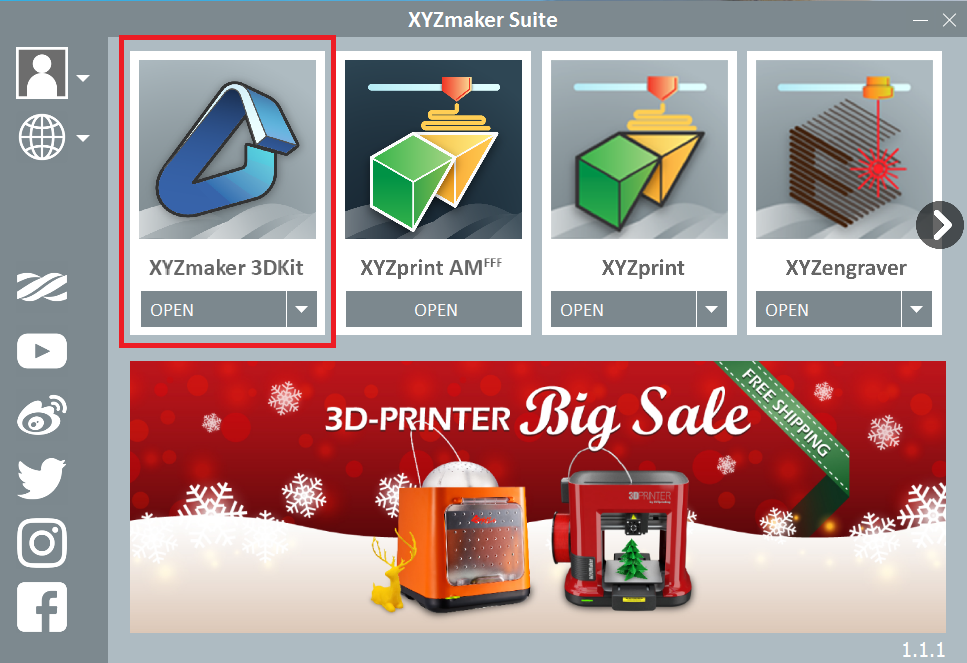Month / August 2018
联络我们
Last updated on March 19th, 2020 at 09:56 am
联络我们
如果您有任何疑问,请联系我们,我们会尽快回覆您。请尽量提供完整资料,以提供更完整的服务
寻求帮助: https://www.xyzprinting.cn/support/zh-CN/Help
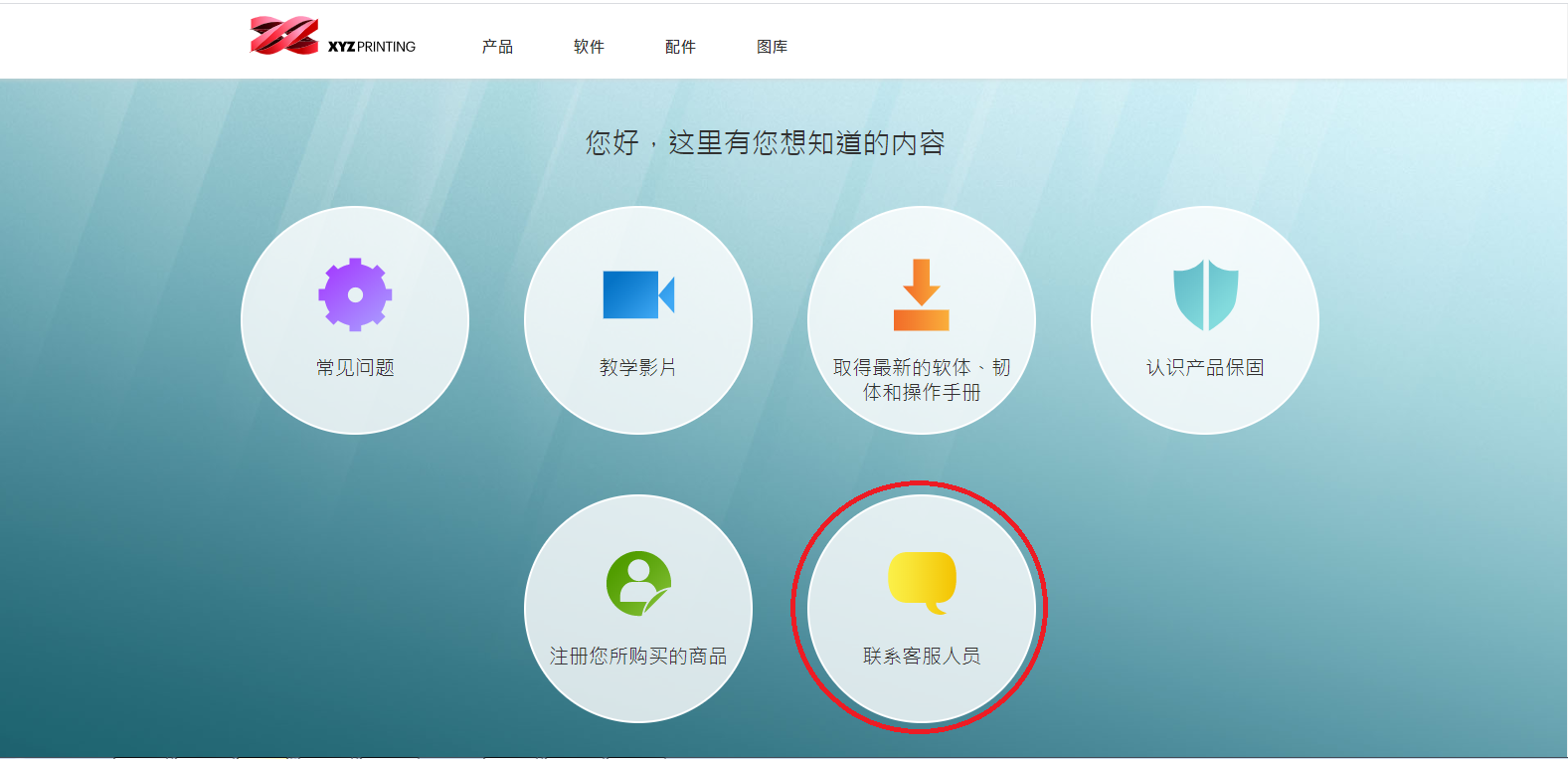
信息
Last updated on December 13th, 2018 at 01:13 pm
管理在工作平台内3D对象的状态。
报告及修改所选对象的数据:位置、尺寸。
对目前的工作屏幕截图。储存图片在装置或分享至选择的app。
账号
Last updated on September 20th, 2018 at 09:51 am
注销 Sign out
您可以注销您的账户。
1. 点击账号图示。
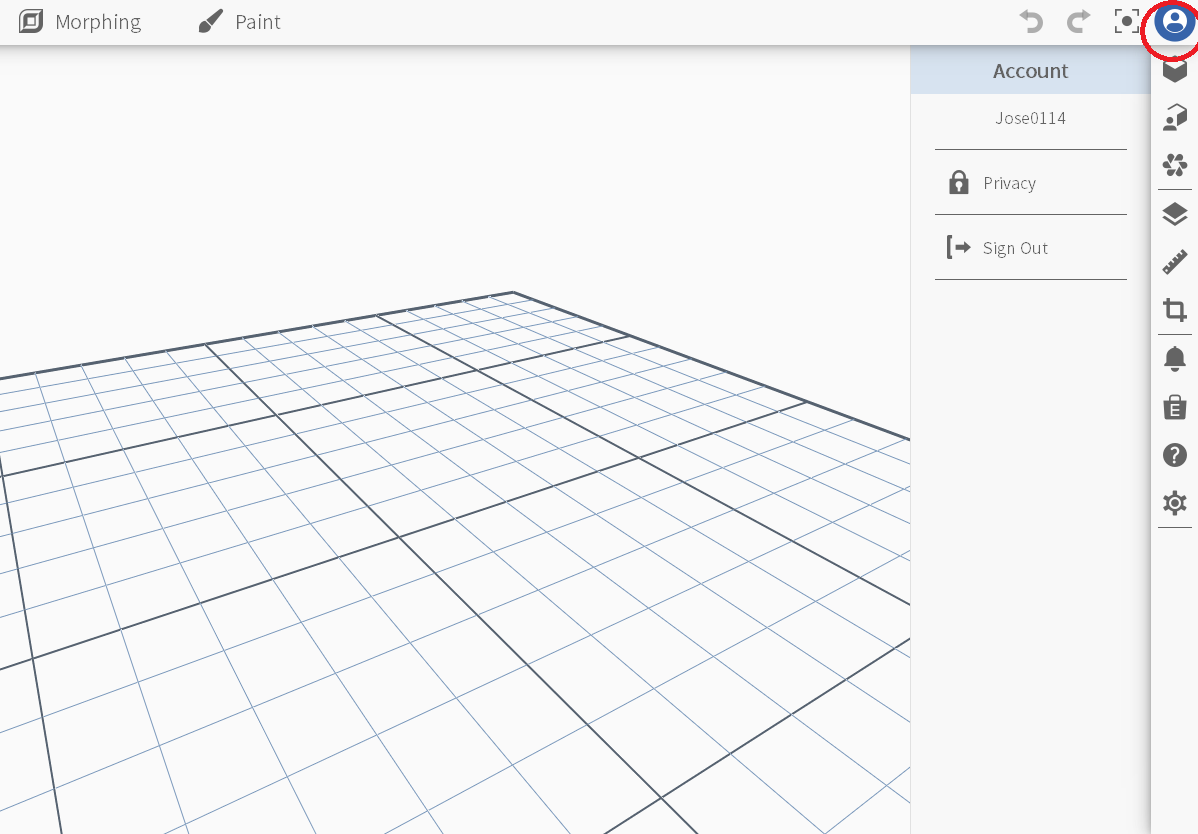
2. 单击注销(Sign Out)。
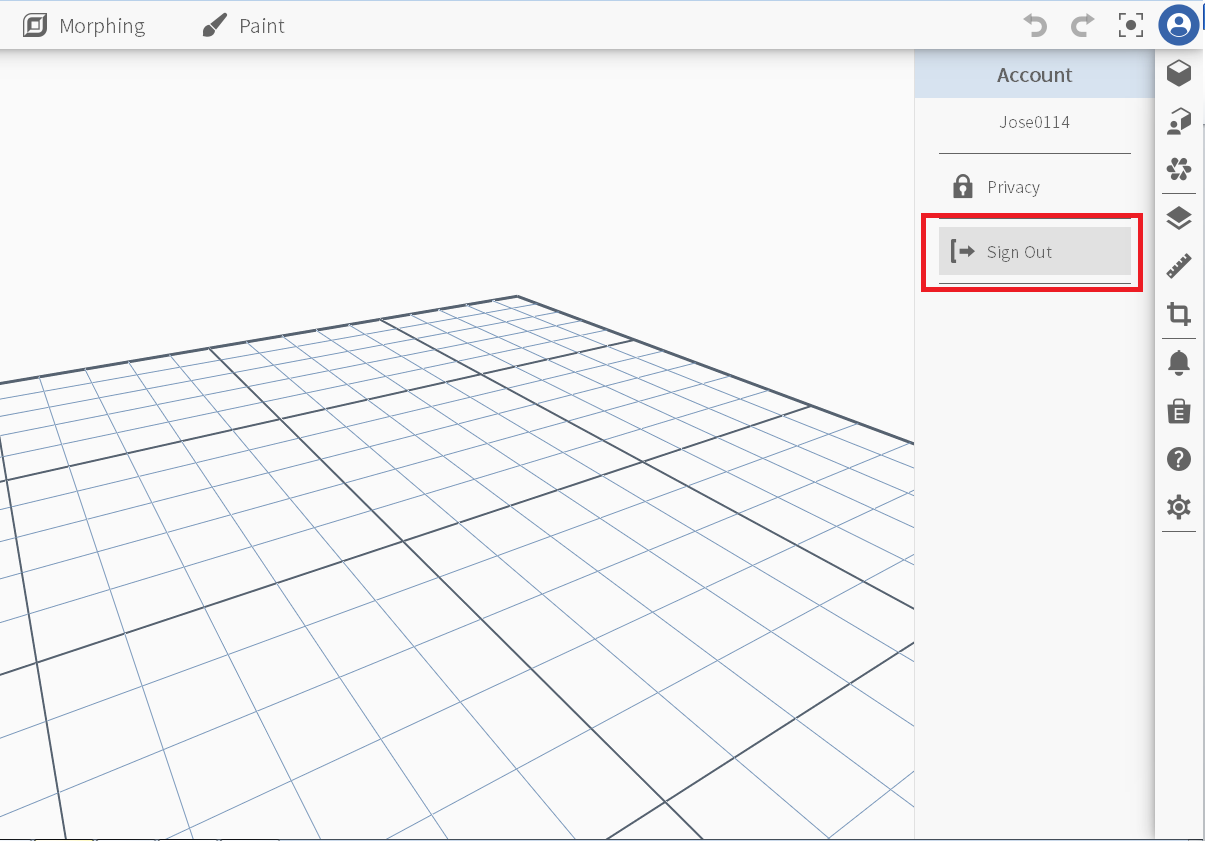
3. 接下来,您可以使用其他账户登入。
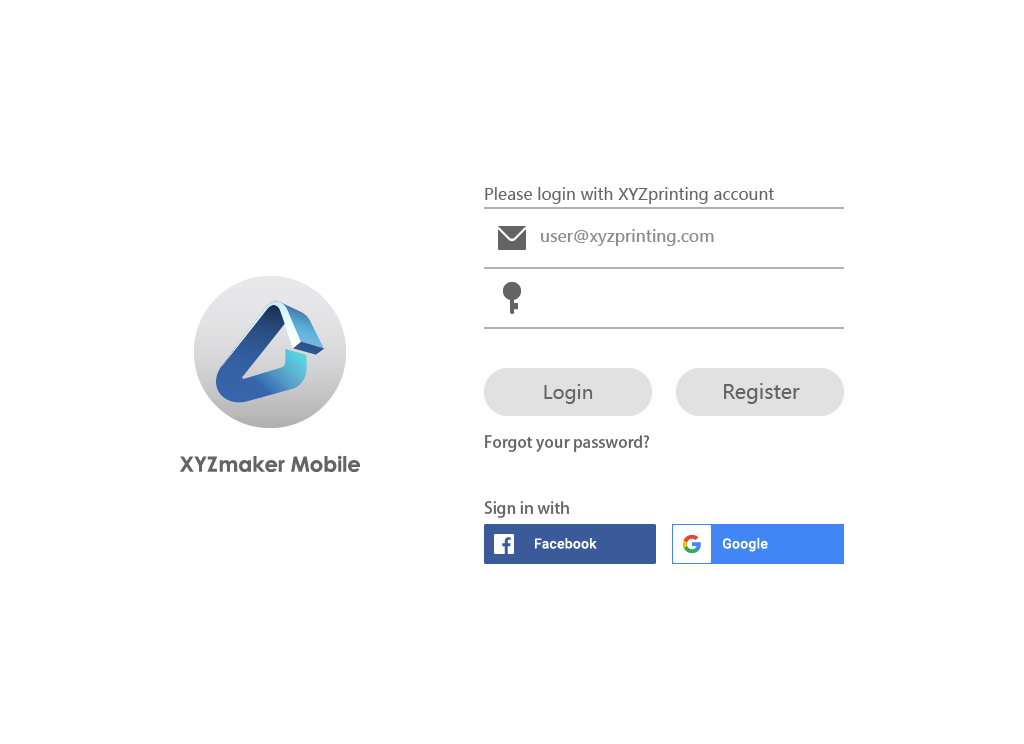
快捷键
Last updated on December 13th, 2018 at 01:16 pm
回复/重做/默认视角
3D资源
Last updated on January 15th, 2019 at 06:17 pm
插入3D模型至工作平台。
为你的3D设计客制化模型套件以及分享至云端空间。
3D 工具
Last updated on March 20th, 2019 at 05:52 pm
置地 Land
若您所选的对象(Z 轴)未登陆于工作平面上,请使用此功能。物件的 Z 轴将回复成 0。选择登陆图标,然后选择对象,以使对象登陆于工作平面上。
1. 单击「置地」(Land) 图示,然后选择您要在工作平面上置地的对象。
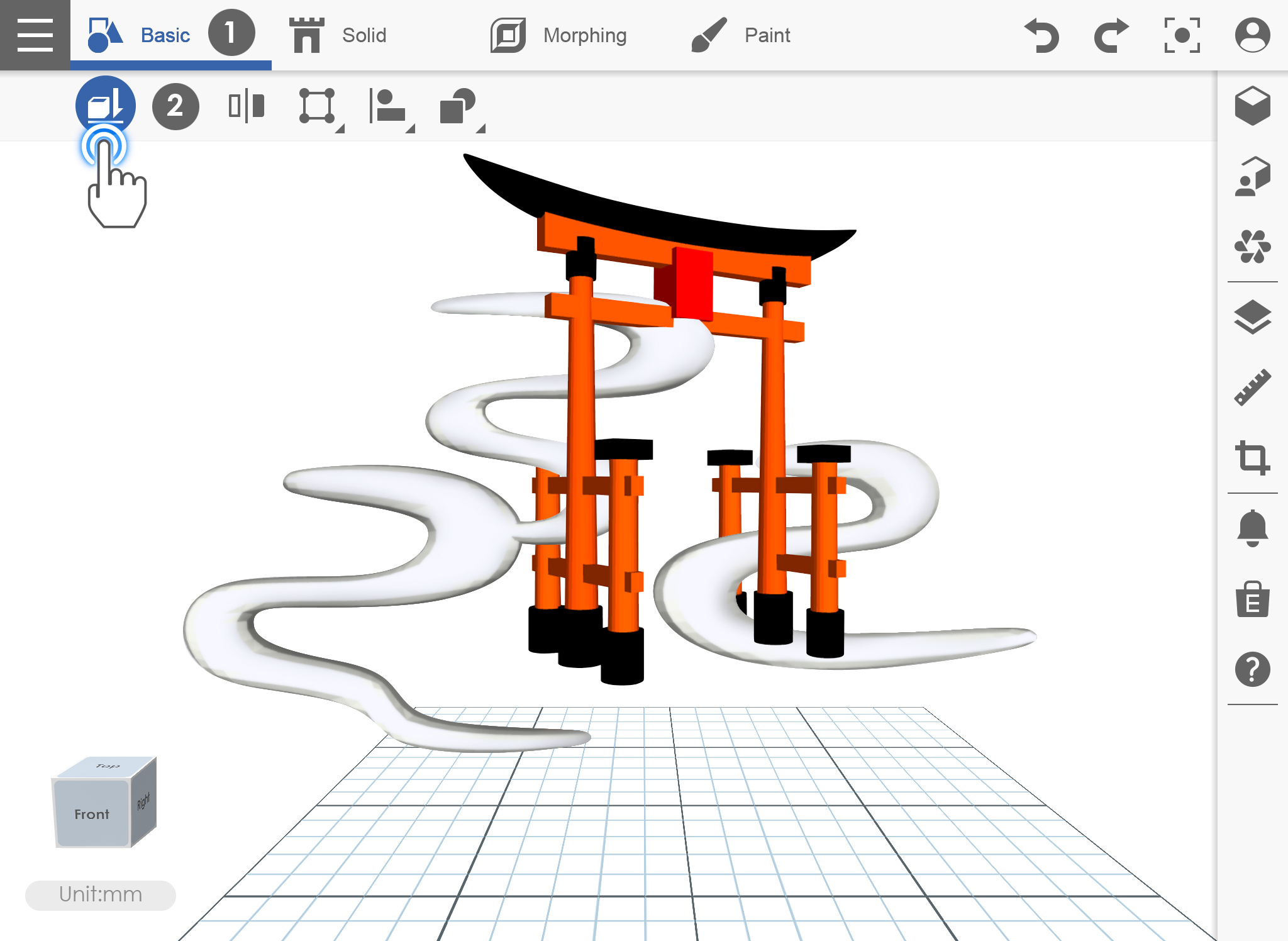
2. 对象即置地于工作平面上。
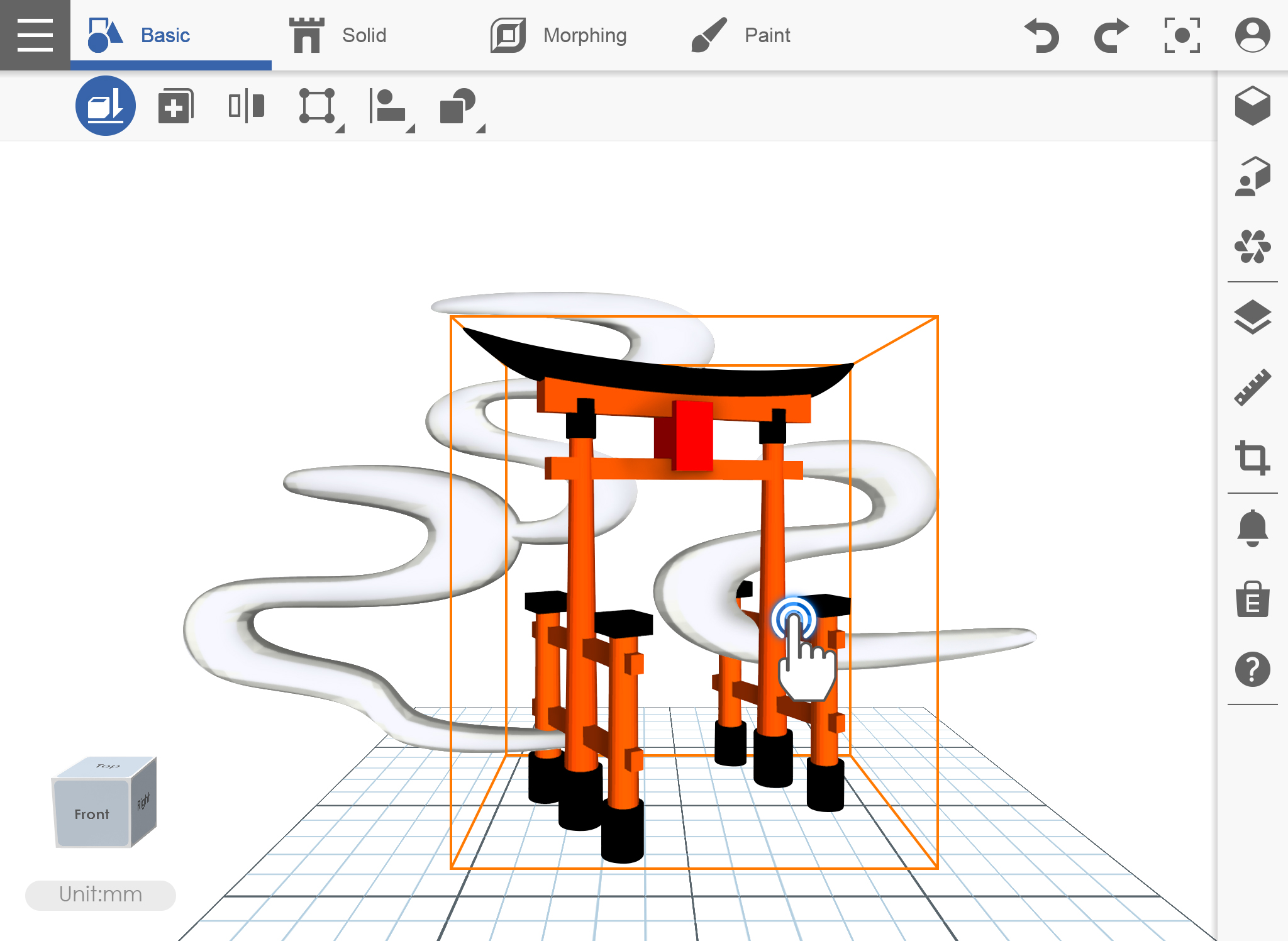
复制 Clone
复制功能只会复制所选的对象。您只需要移动手指,就能看见复制的对象。
1. 请确定您在工作区内已有对象,然后单击复制图标。
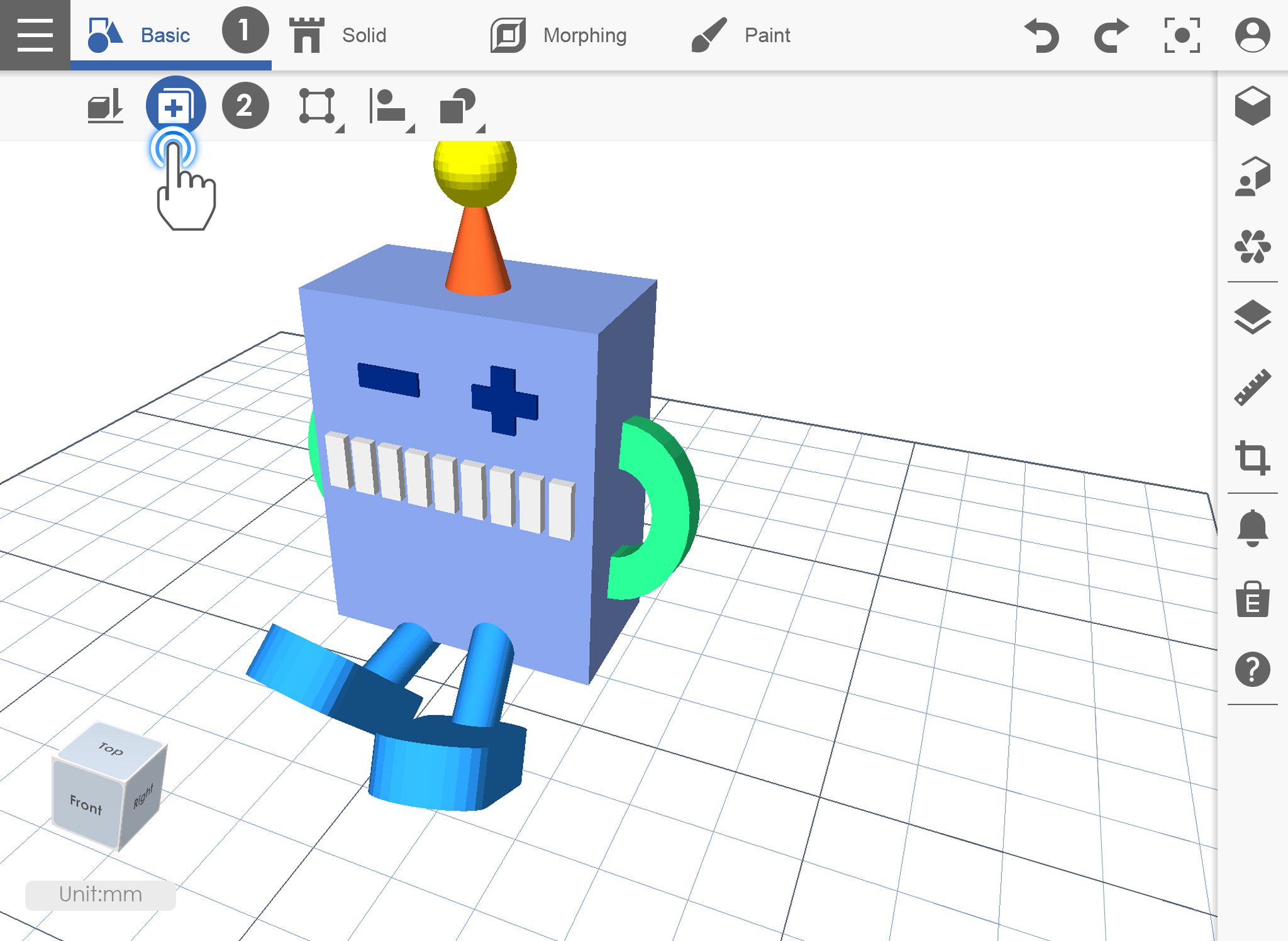
2. 点选物件。若您想要查看复制的对象,请使用移动功能,将此对象移至某个位置。
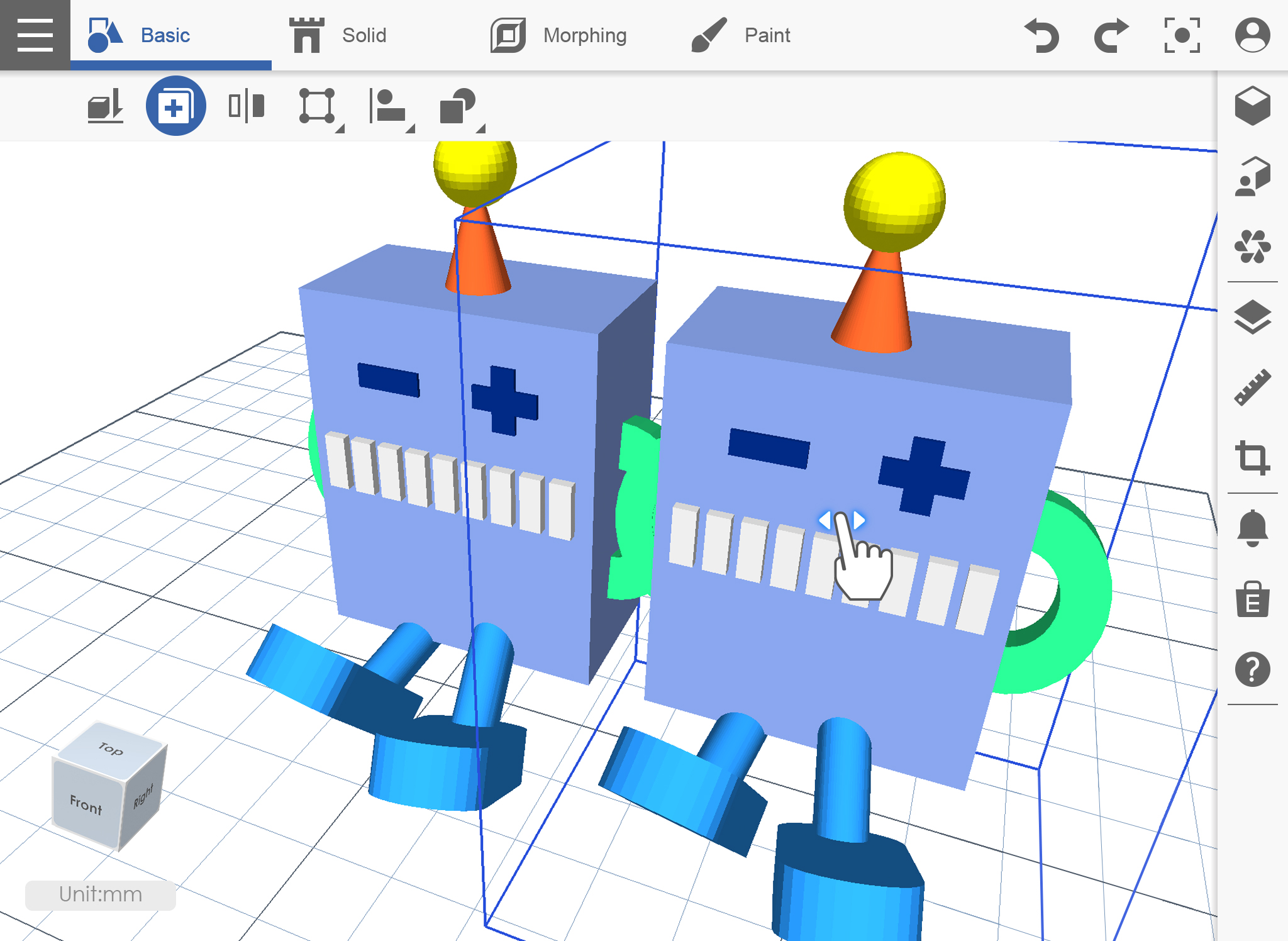
镜像 Mirror
此功能可建立您所需对象左右颠倒的复制品。
1. 汇入任何对象,然后选择镜像图示。
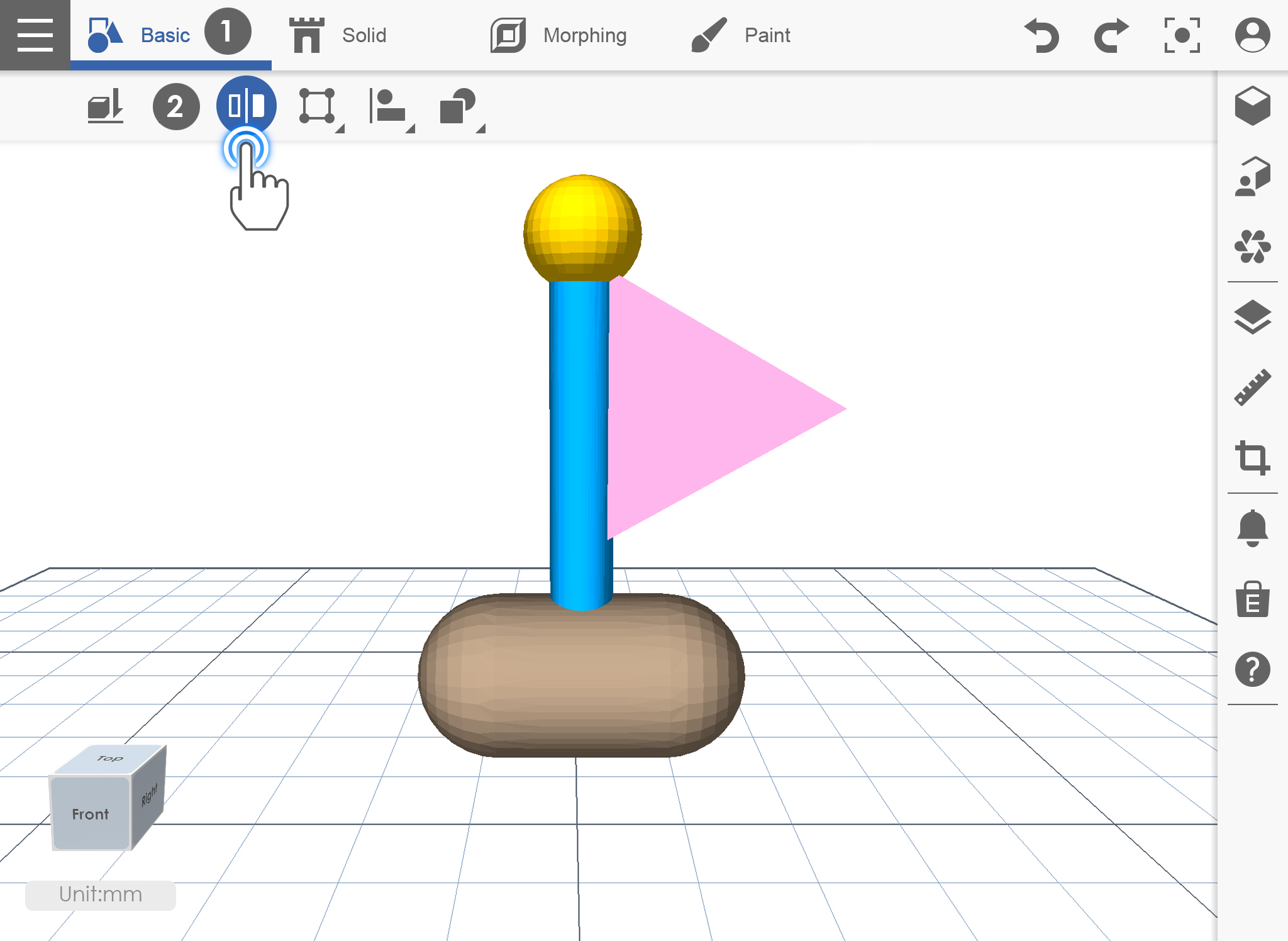
2. 选择您要复制对象的位置。
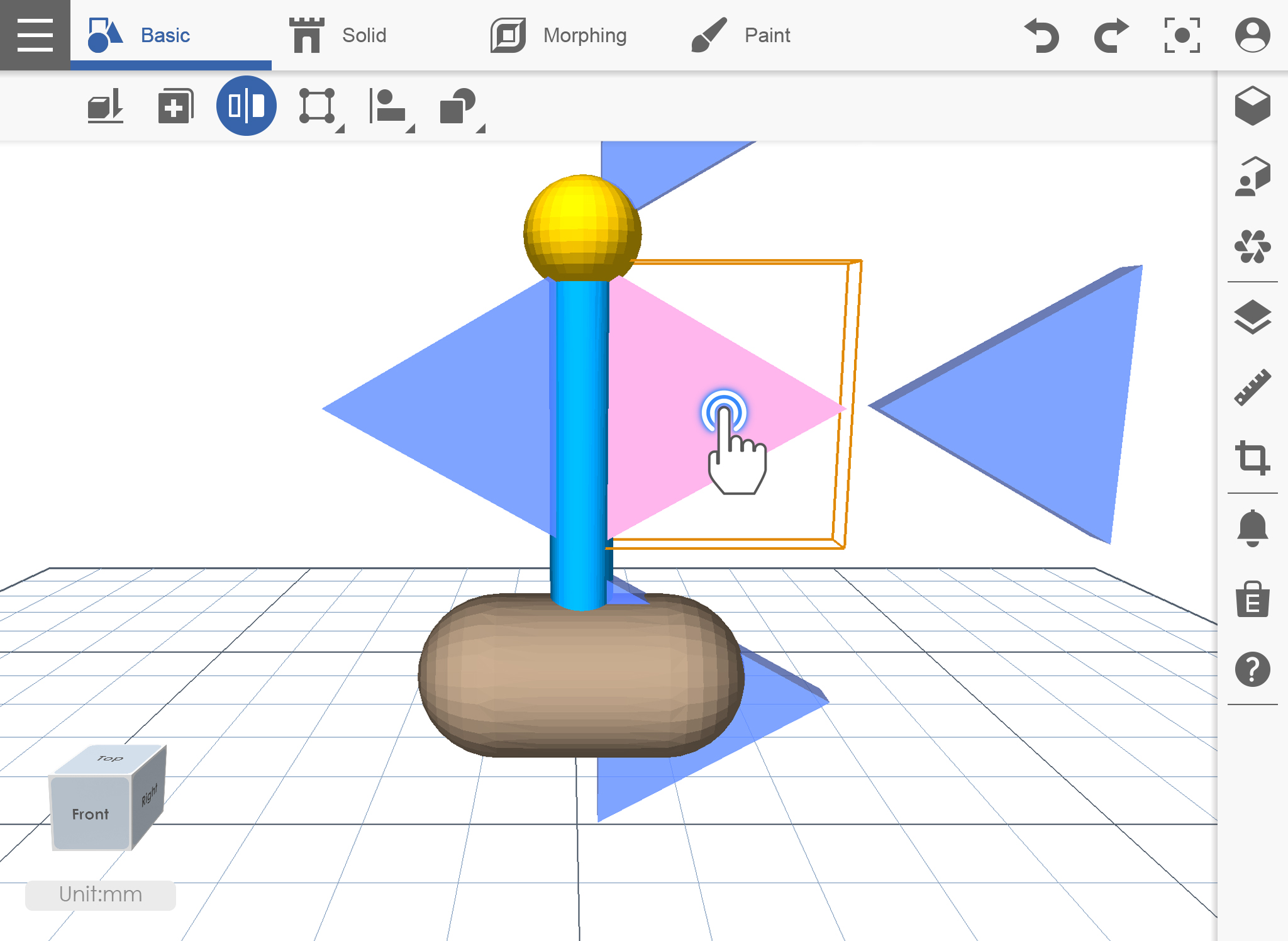
群组与取消群组 Group and Ungroup
群组功能会指示 XYZmaker mobile将两个以上的对象合并成单一对象,之后就能视为单一对象移动对象。
群组GROUP
1. 请确定您的工作平面上已有对象,然后单击群组功能。
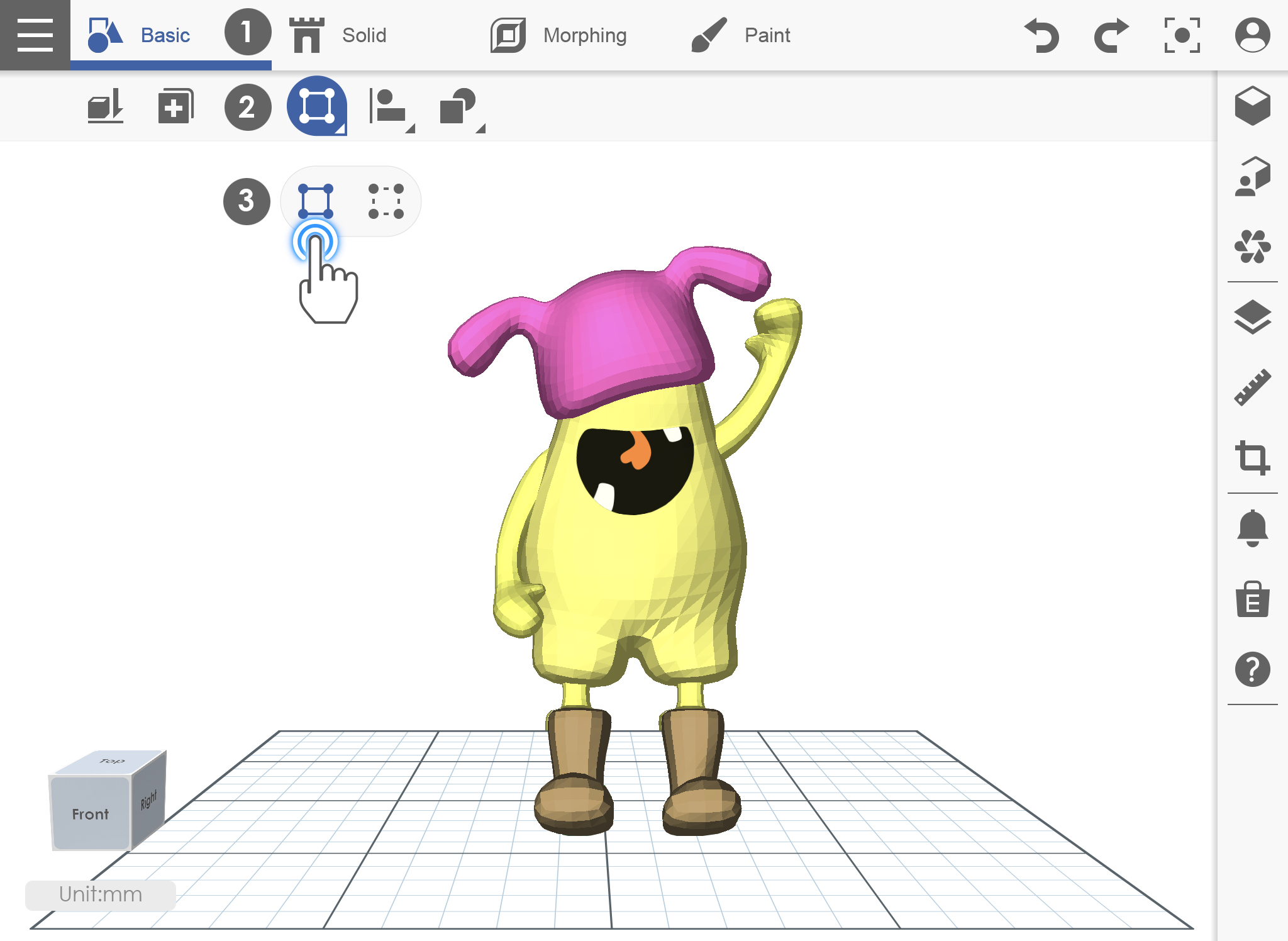
2. 选择您要群组的对象。
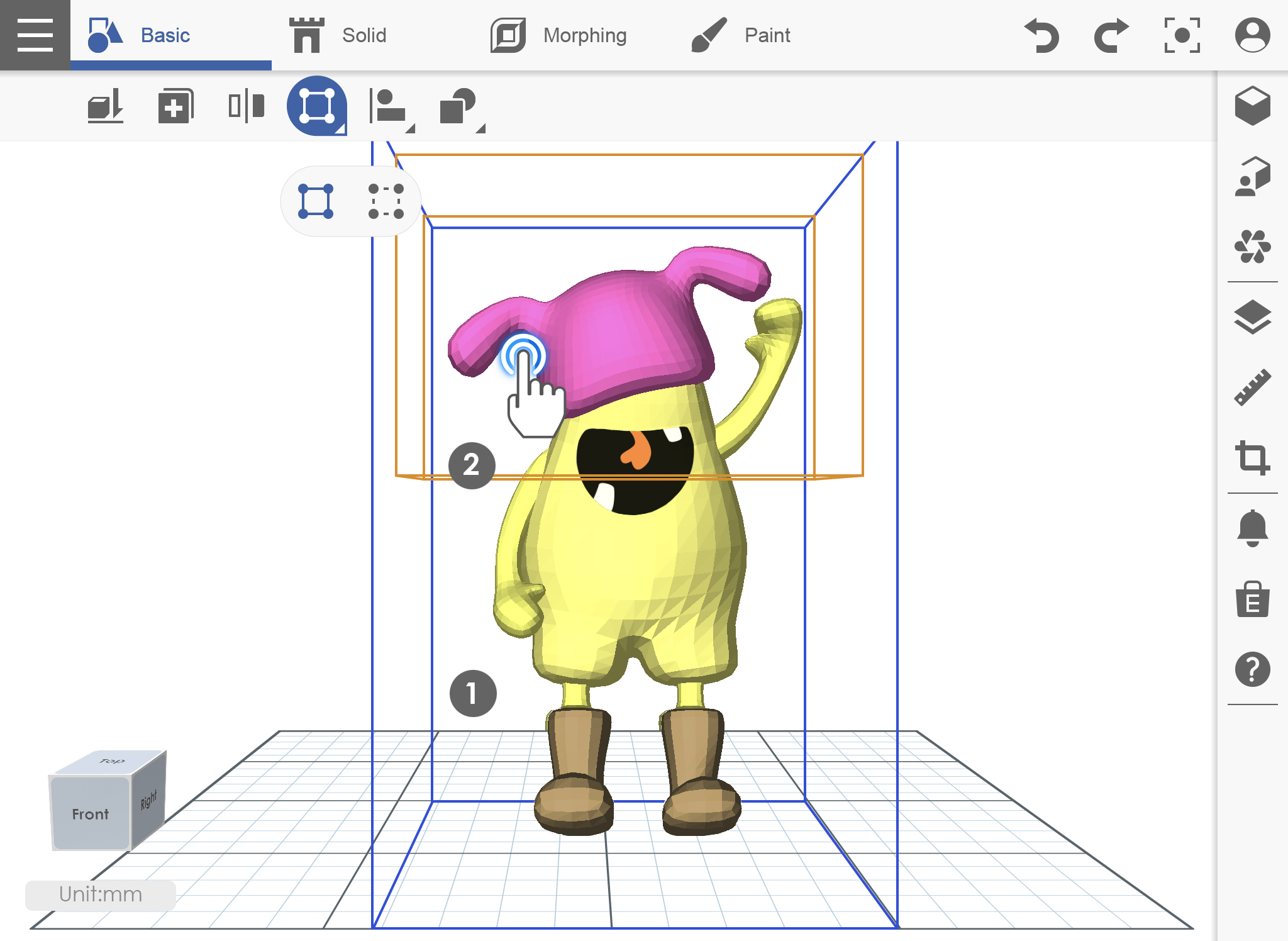
取消群组 UNGROUP
1. 单击群组/取消群组图示。
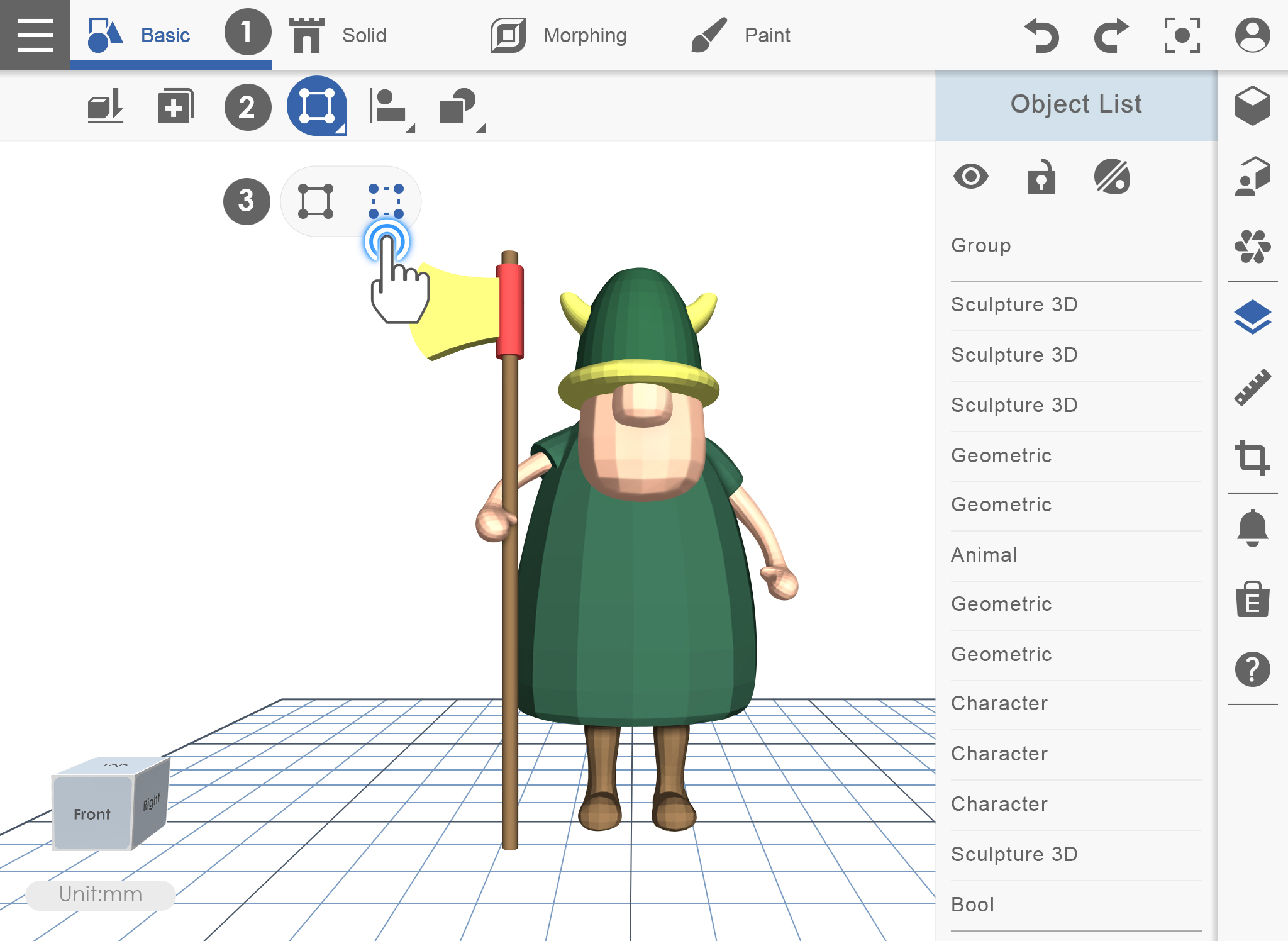
2. 选择取消群组图示,然后单击您想要取消群组的群组对象。

3. 随即取消群组物件。

对齐 Align
若您曾想过用单一指令就能移动与对齐对象,那么对齐指令就是能确切达成此目的的指令。选择您想要对齐的对象,然后单击所需的位置。
1. 例如,有两个对象并未对齐定位,然后单击对齐。
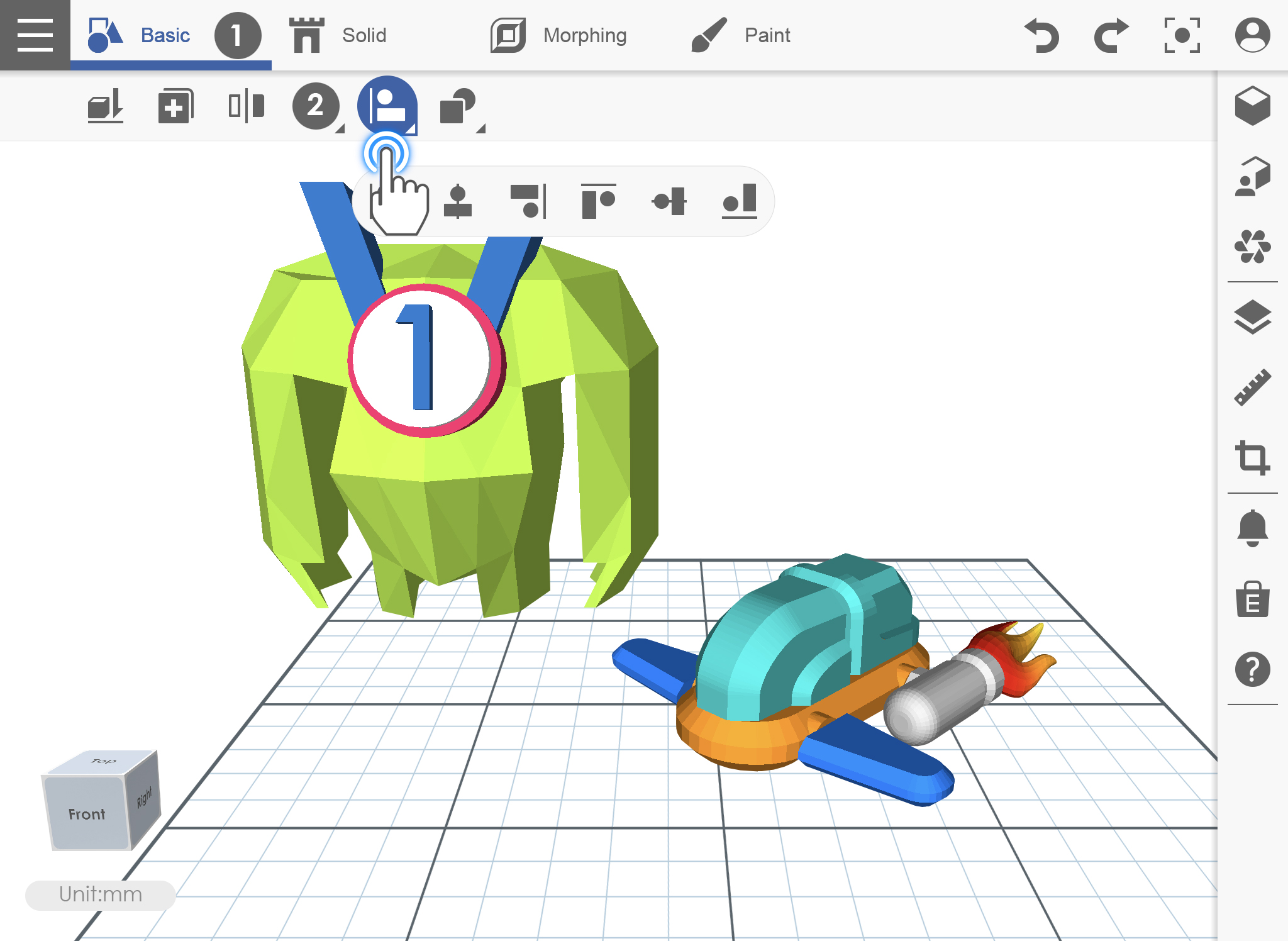
2. 单击对齐图标后,选择该对象,然后选择您要对齐的位置。
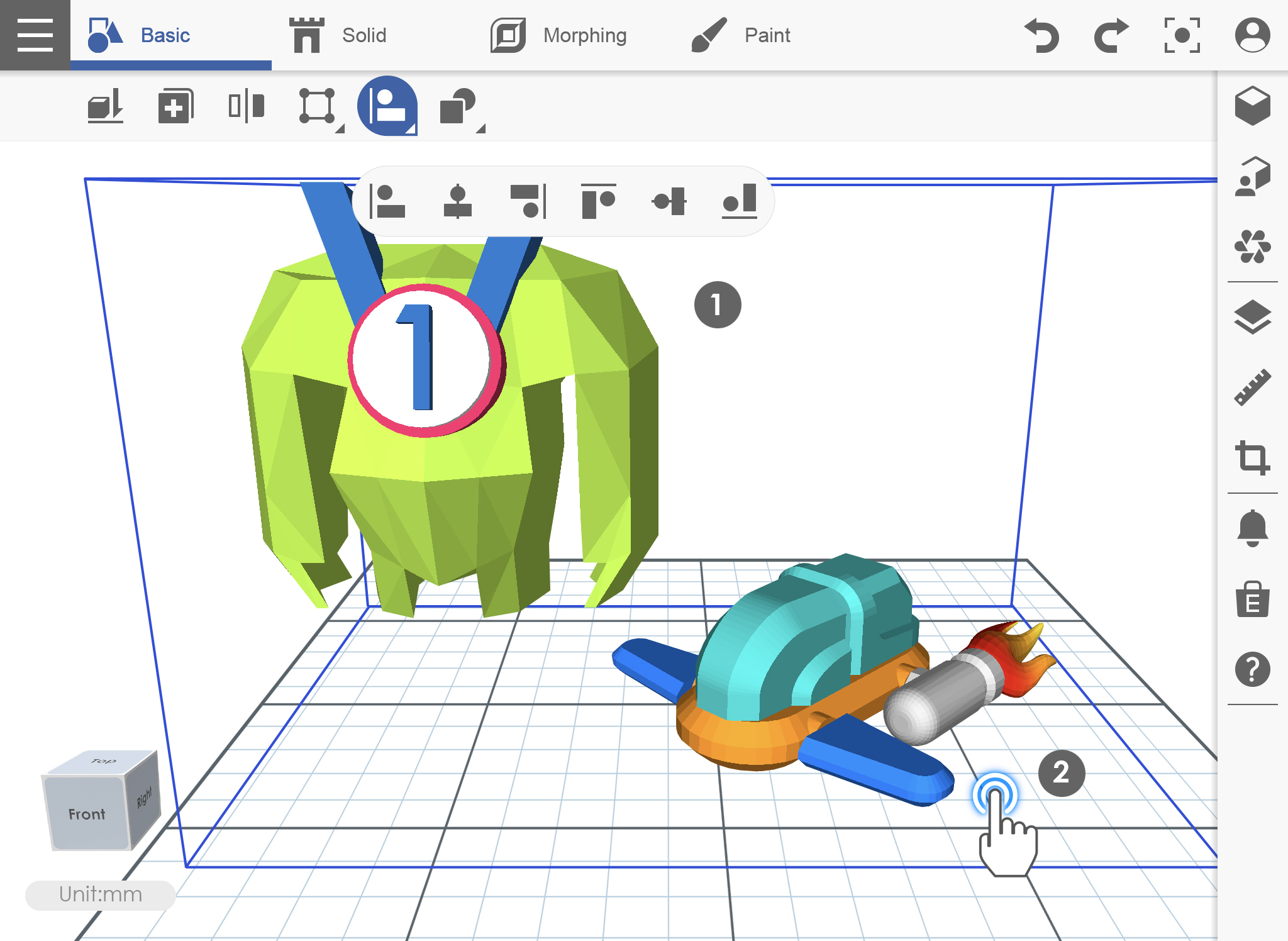
3. 随即对齐对象位置。
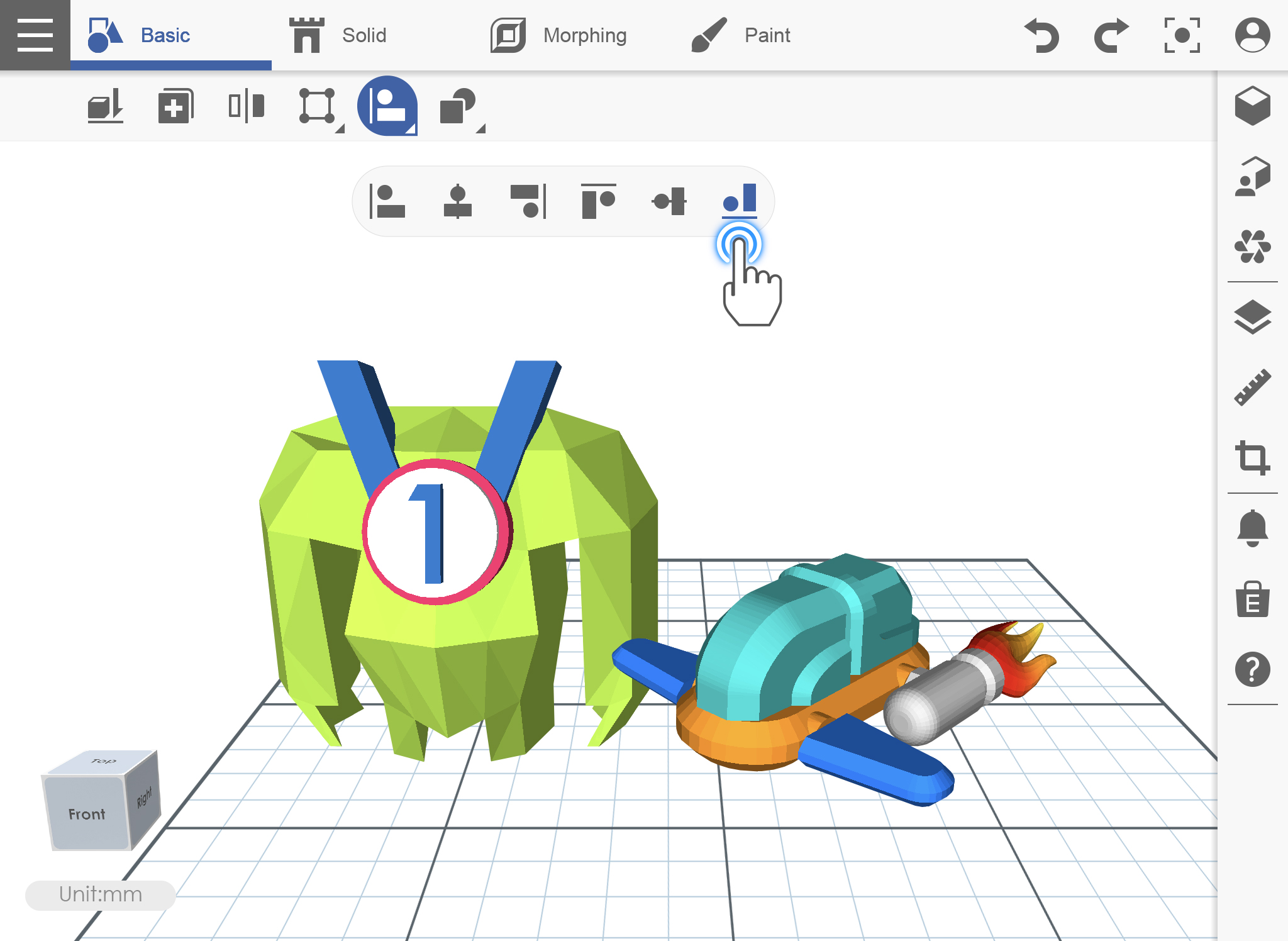
布尔 Boolean
此功能包括三种不同运算,对编辑您的对象非常实用。这些为结合、交集及减去。
结合COMBINE
1. 将对象放置于重迭之处,然后单击布尔图示,再单击布尔下方的结合图示。
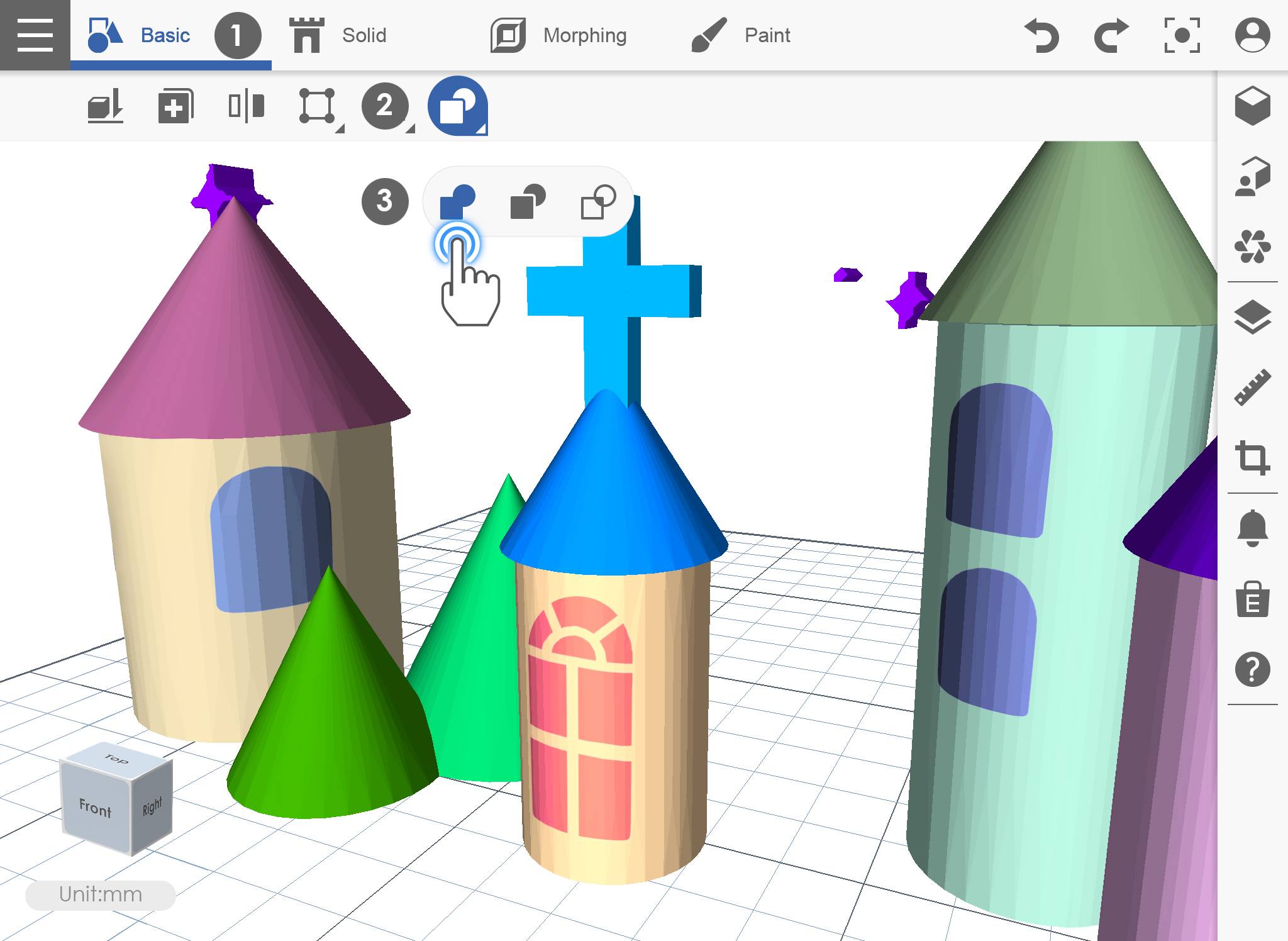
2. 选择第一个对象,然后选择第二个对象。
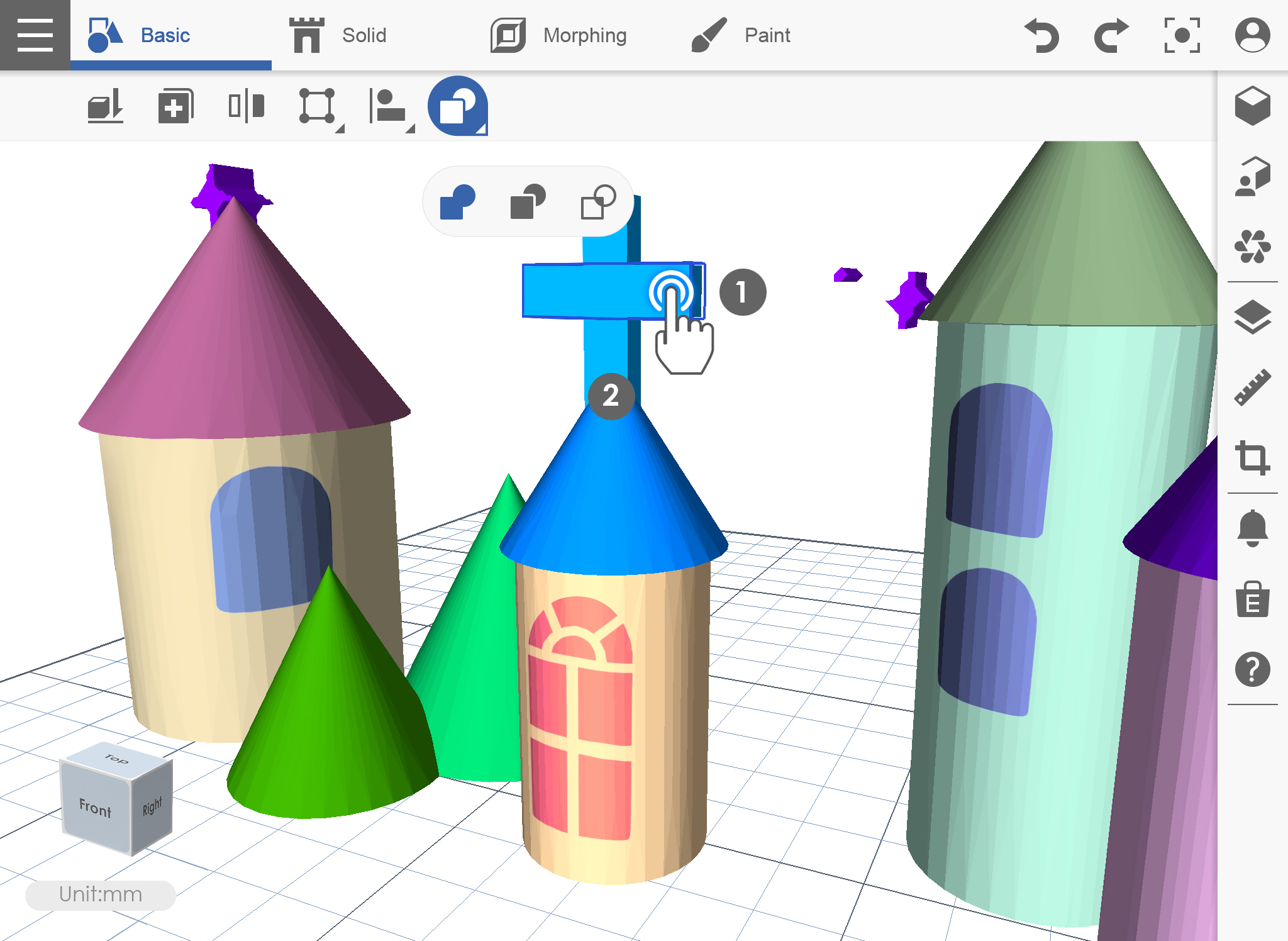
3. 对象已结合成一个。
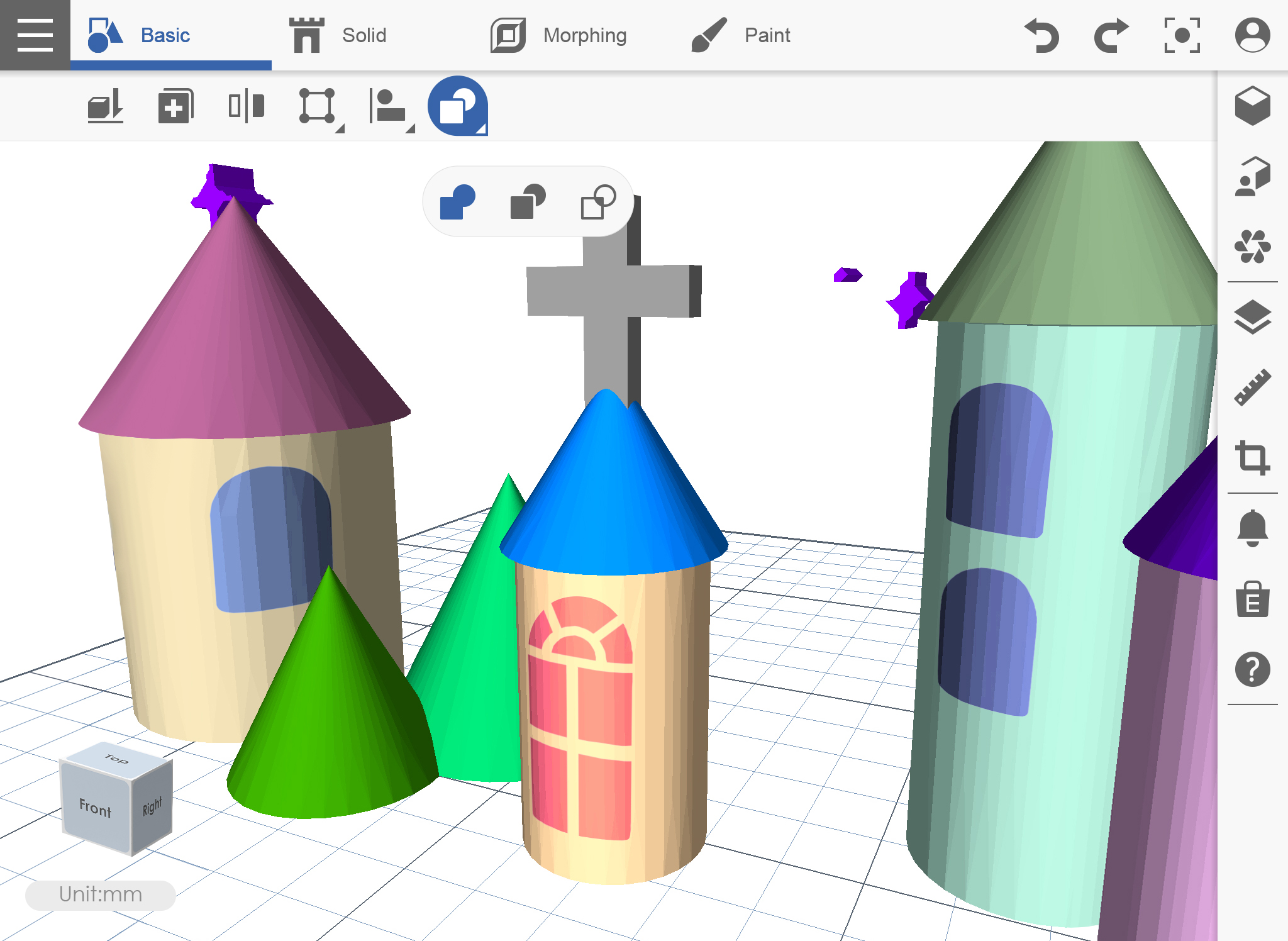
交集INTERSECT
1. 将对象放置于重迭之处,然后单击布尔图示,再单击交集图示。
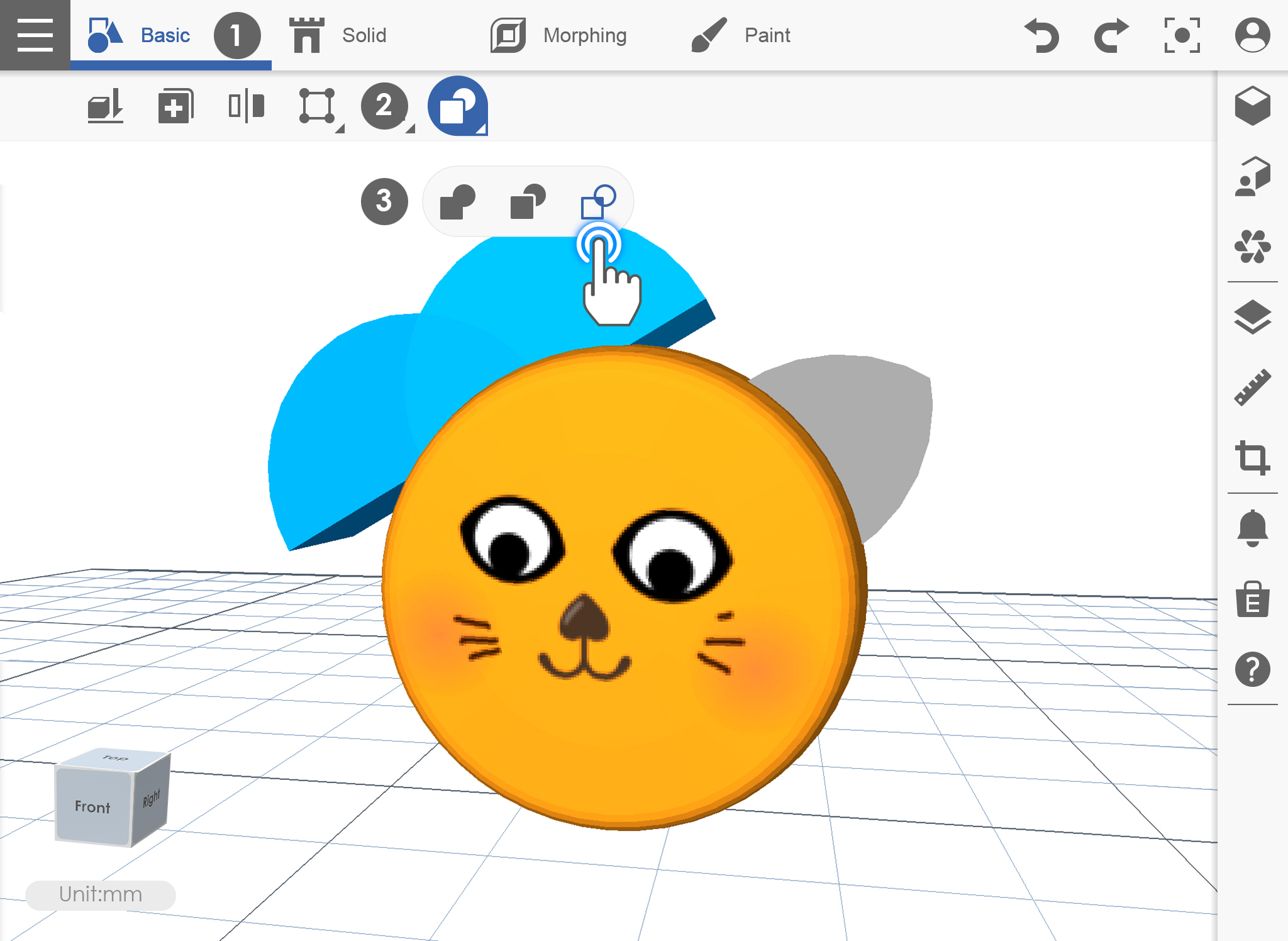
2. 先单击第一个对象,然后再单击第二个对象。
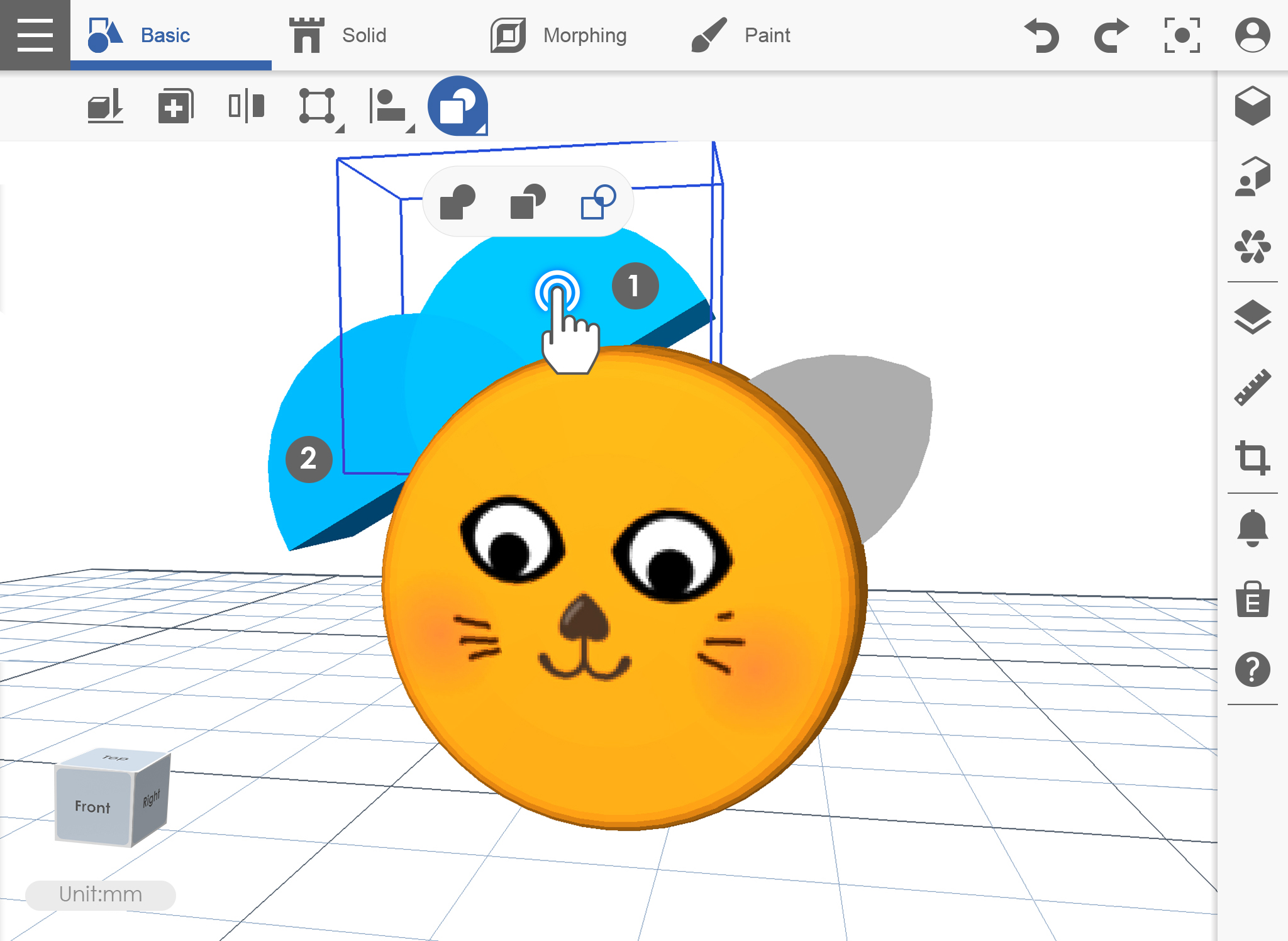
3. 交集部分将会被保留。
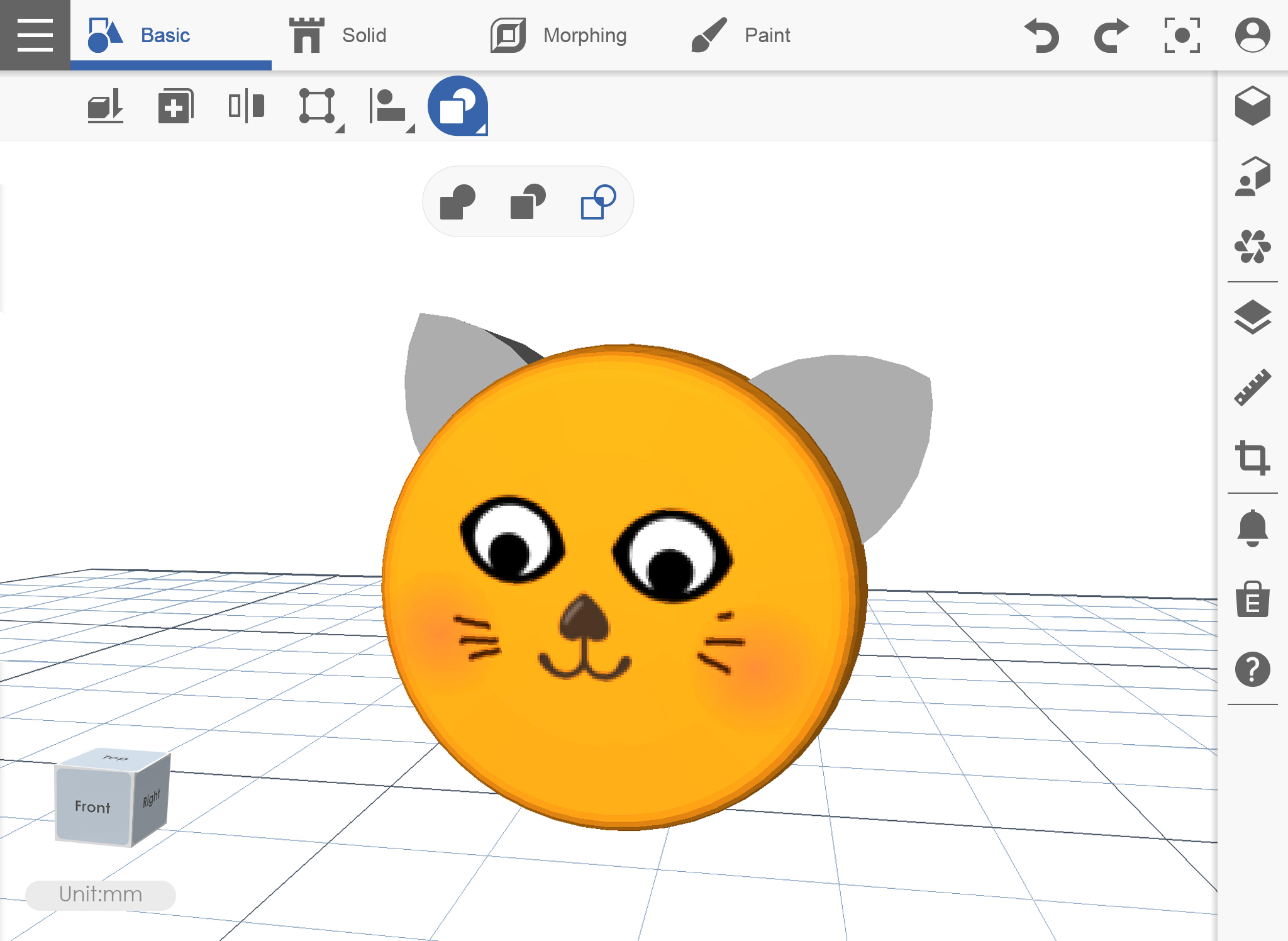
减去 SUBTRACT
1. 将对象放置于重迭之处,然后单击布尔图示,再单击减去图示。
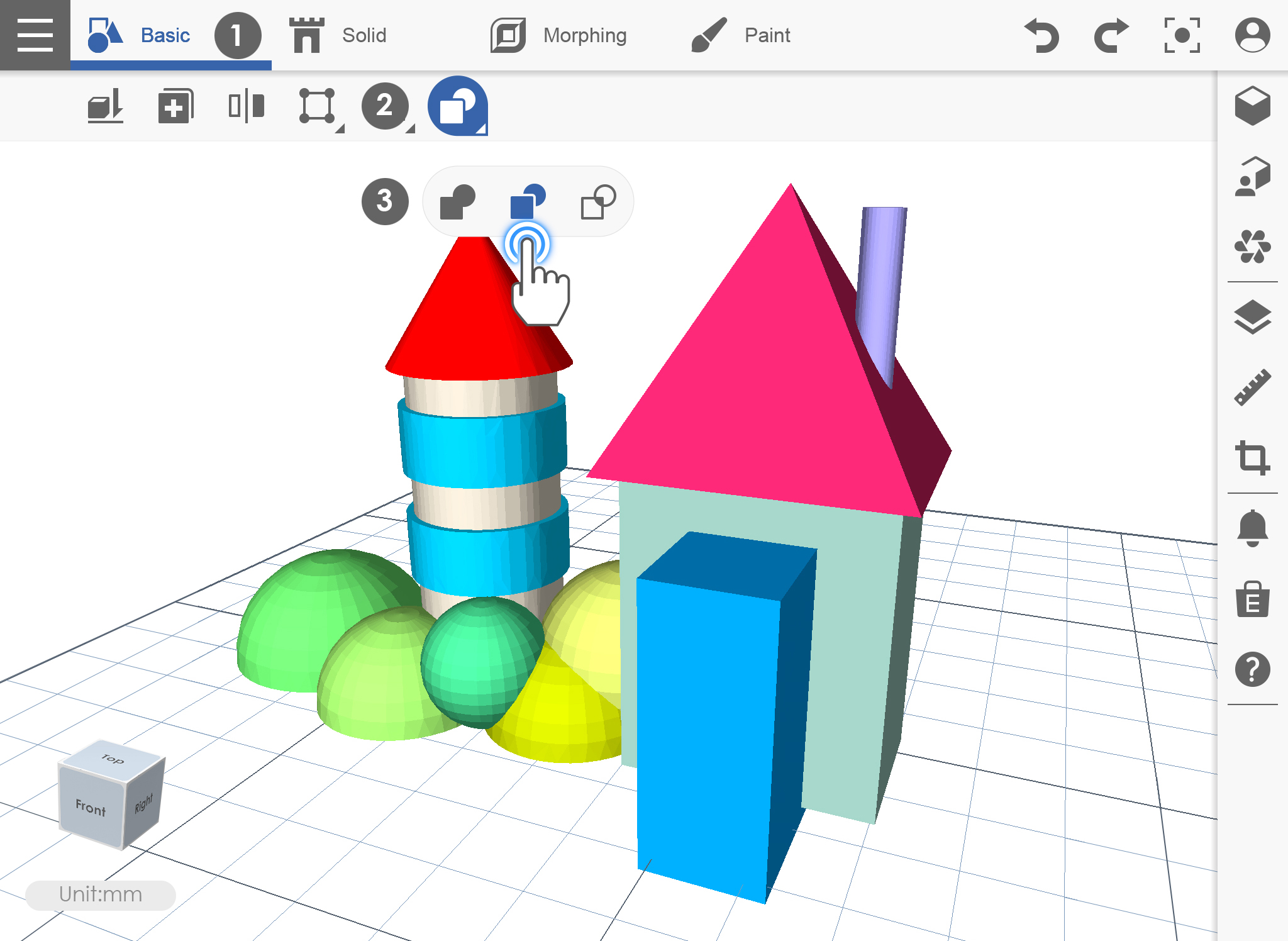
2. 先选择第一个对象,然后再选择第二个对象。第一个对象仍将保留,然后将减去第二个对象及相交的地方。
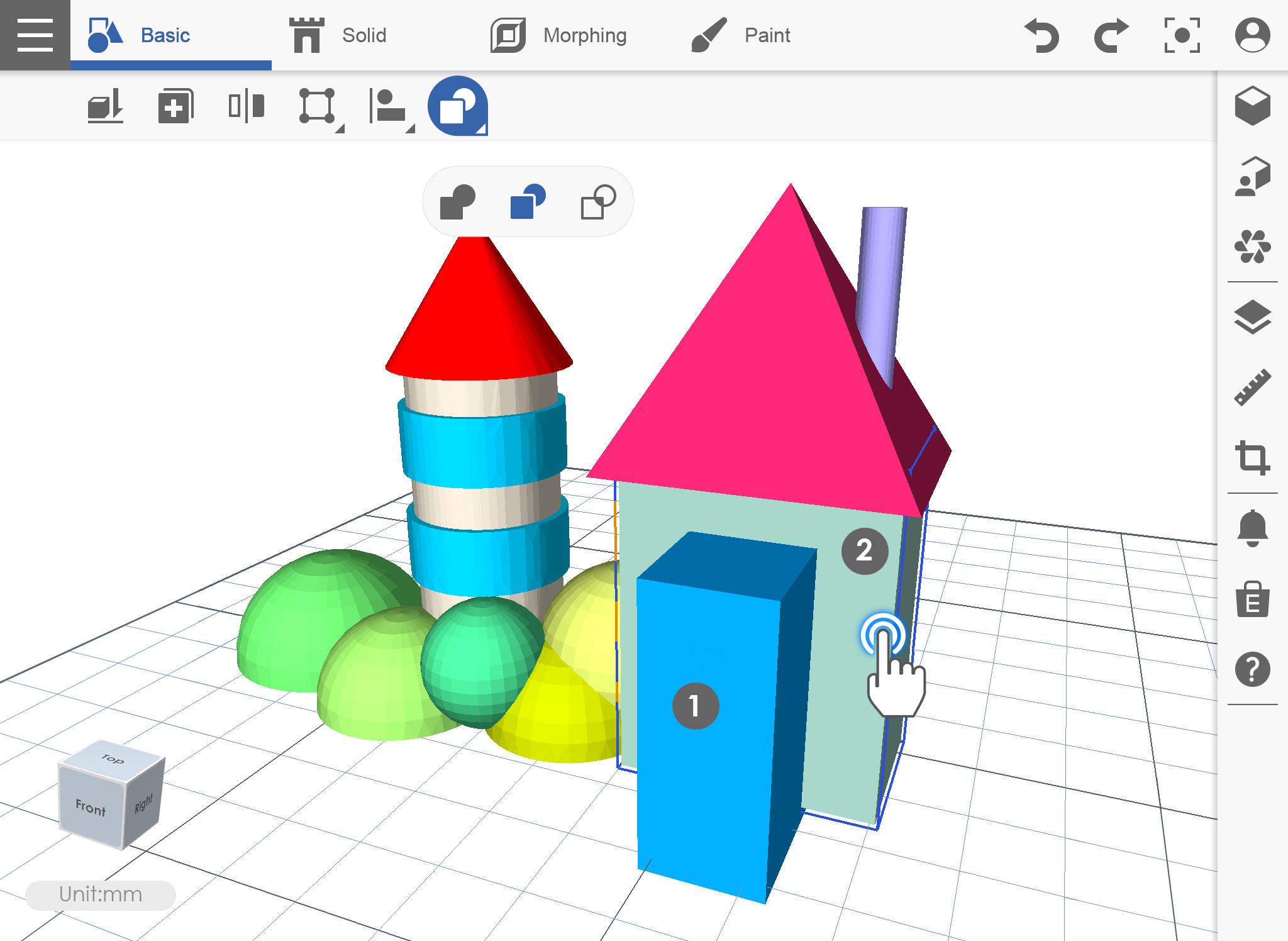
3. 已从第一个物件减去与第二个物件相交之处。

测量 Measure
组装 Assemble
XYZmaker Mobile团队提供交通运输的3D组件包支持组装到装配。
1. 点击“组装”(Assemble)图标,然后选择运输模型包。
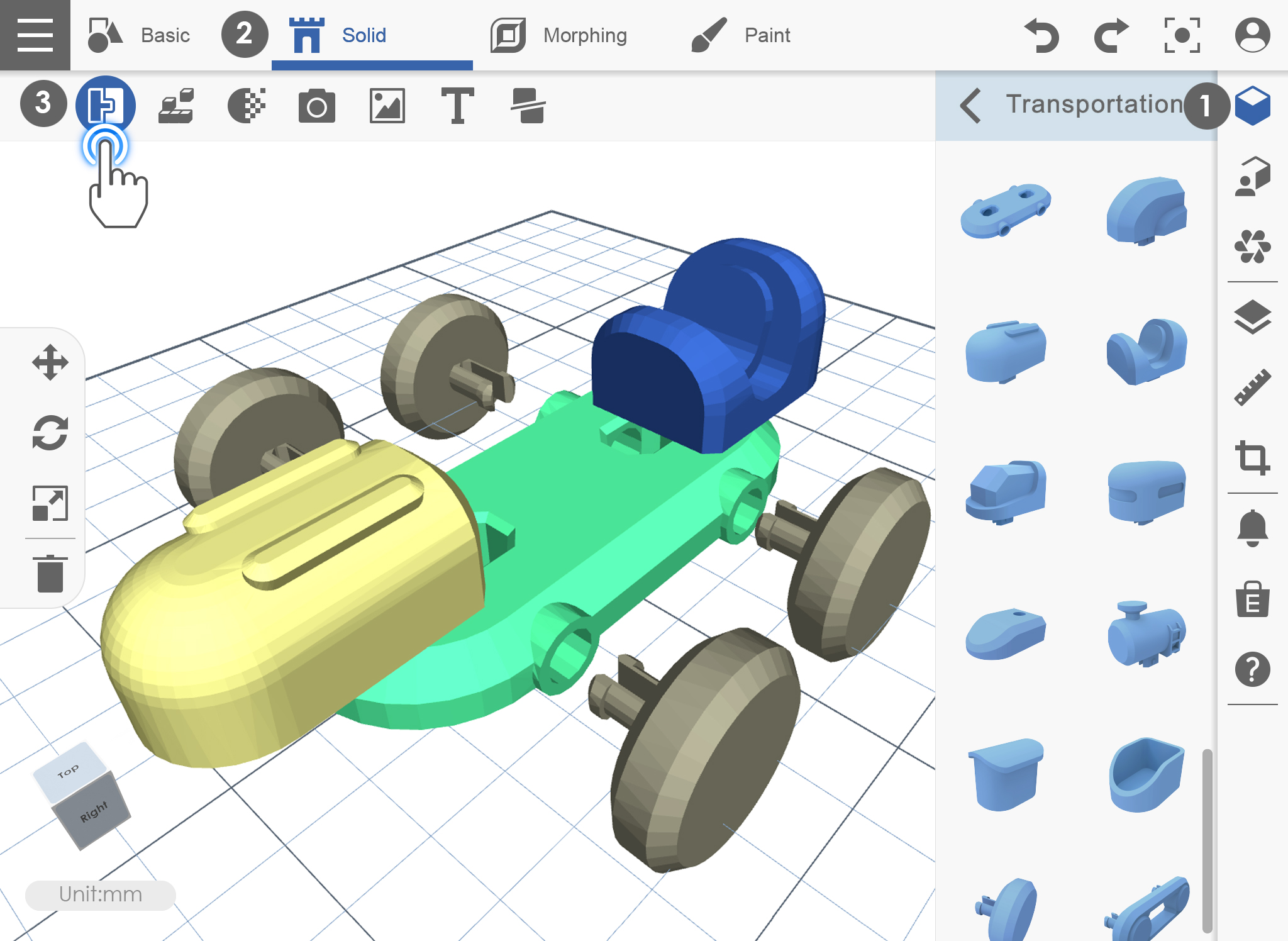
2. 选择 “移动” (move) 功能,然后选择要组装的模型组件,当组件接近组装位置时,模型将自动组合在一起。
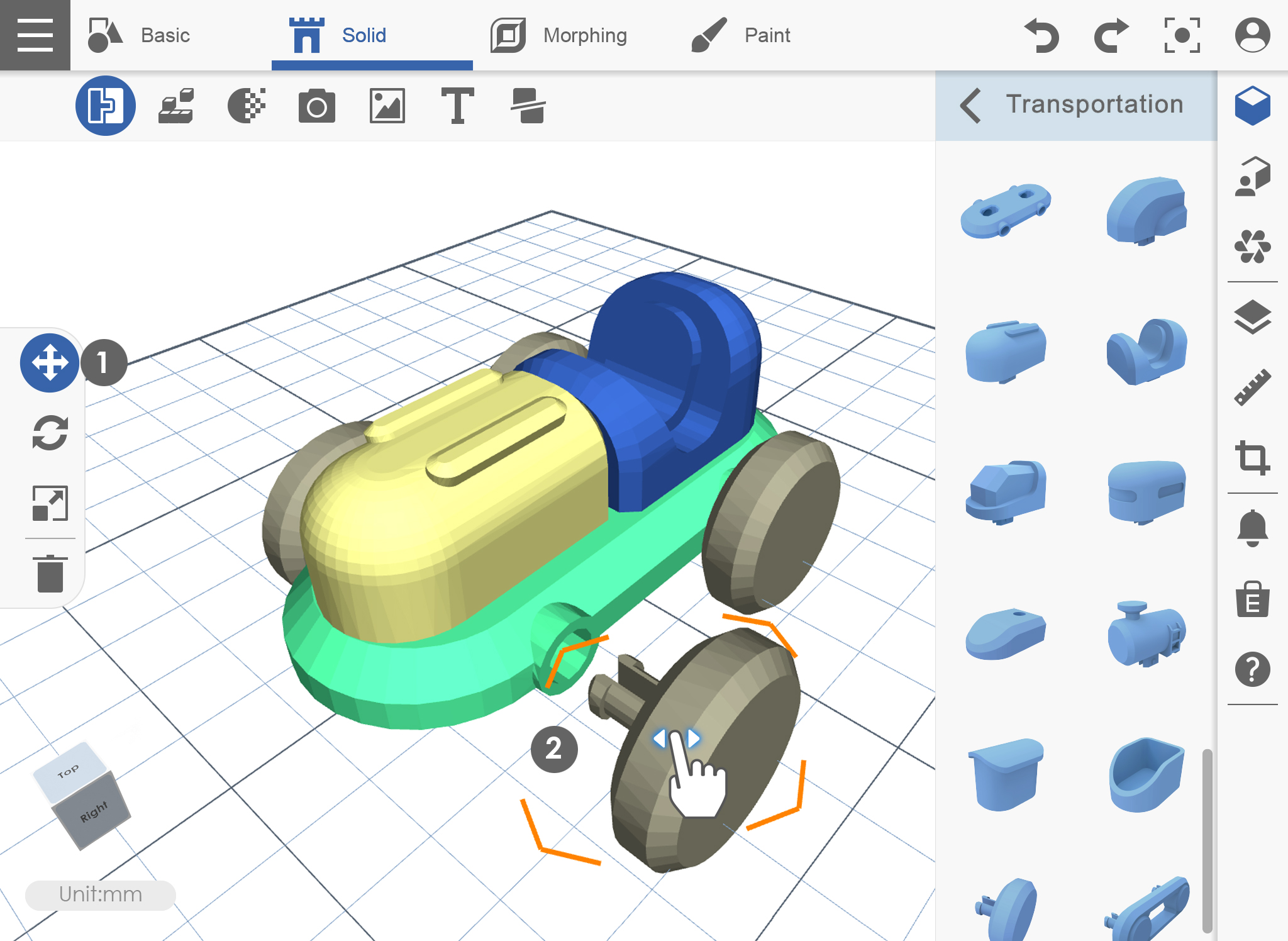
像素化 Pixelate
此功能将帮助您创建模型或将模型转换为3D像素化。
1. 点选“像素化”(Pixelate) 图示进入像素化编辑。
![]()
2. 选择您想要创建方块的位置,然后您可以开始用想象力绘制您的方块。
![]()
积木 Block
此功能将帮助您创建或编辑积木模型。
3D 文字
您可以通过键入所需的文字来创建3D文字。
1. 点选3D工具栏上的“3D文字”(3D Text) 图示。
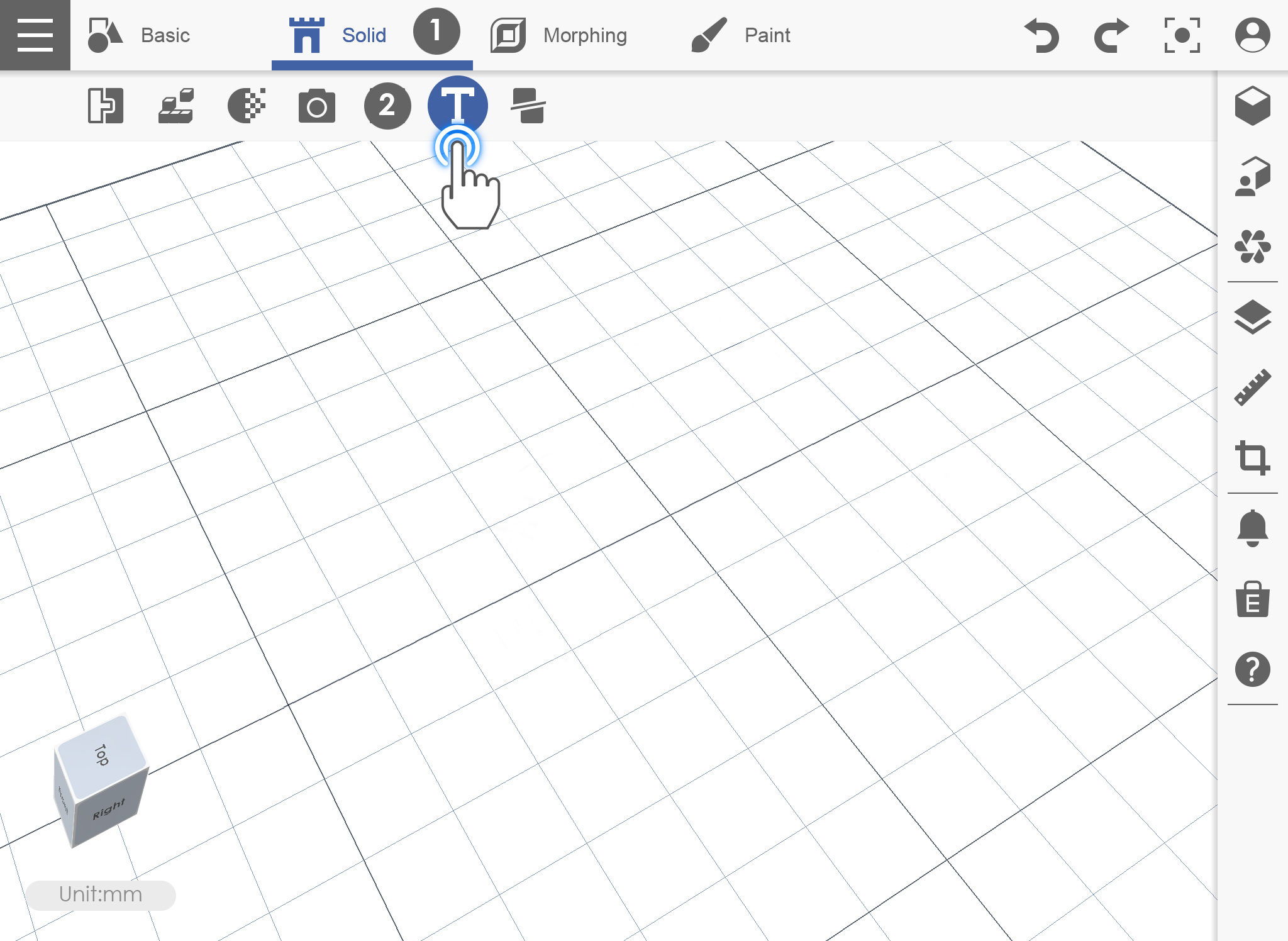
2. 在跳出窗口中键入所需的文字(英文字母及数字),然后点击“确认”。

3. 您输入的文字已添加到工作平台上。
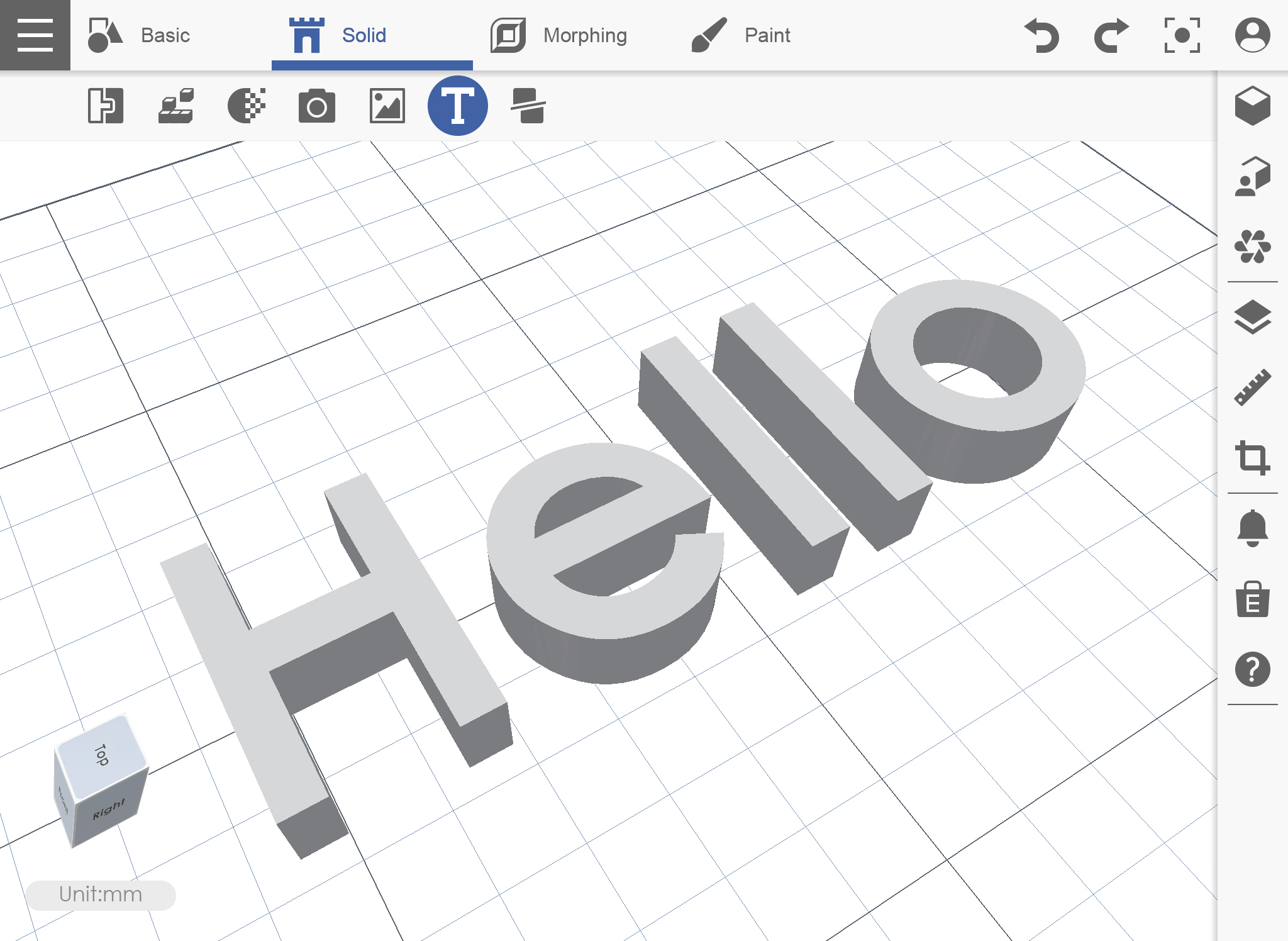
相机Camera
此功能将协助您拍摄并转换成 3D 模型。
1. 单击「相机」(Camera),启动相机。
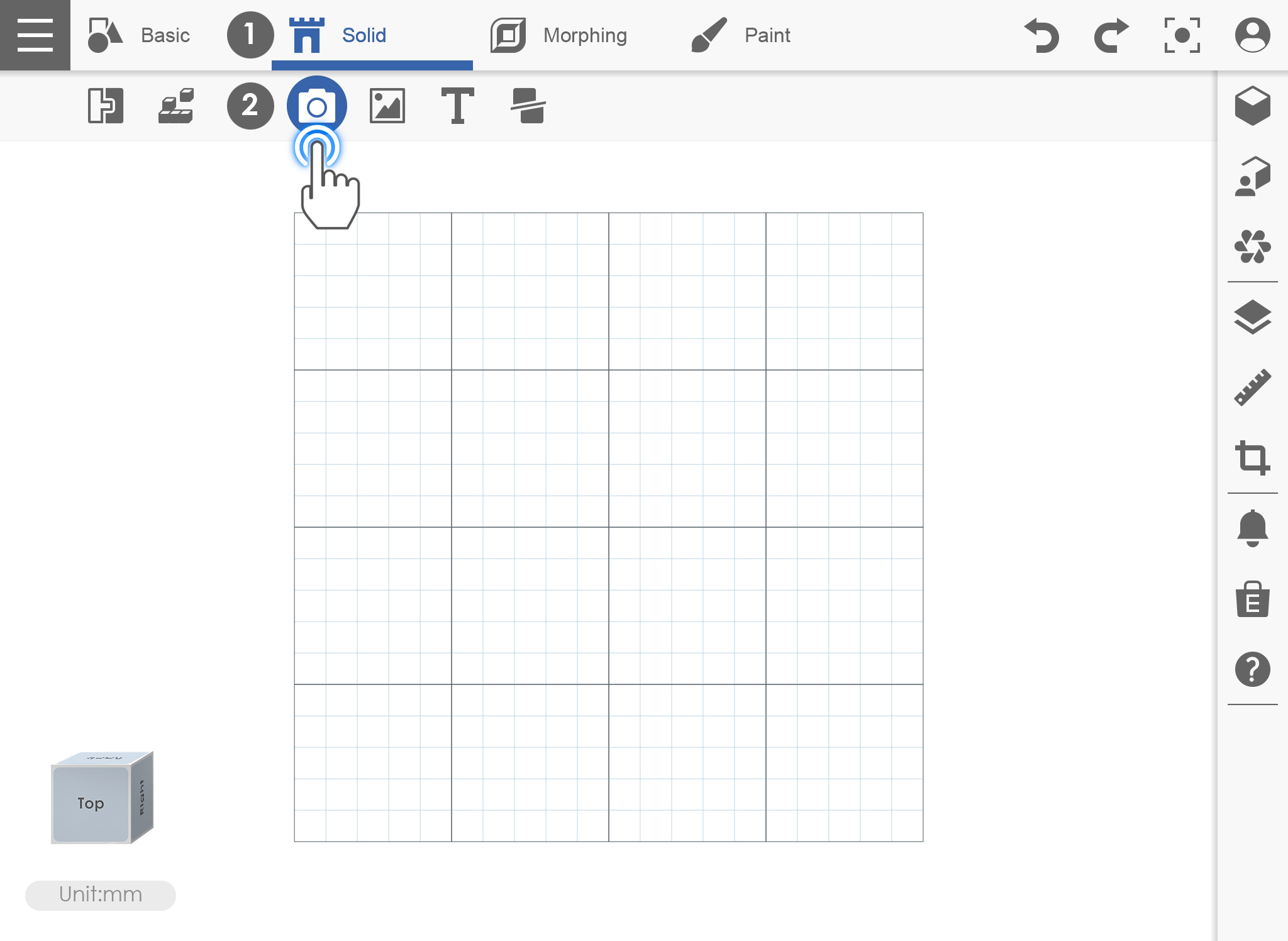
2. 启动相机时,请拍摄您要转换成 3D 的对象。

3. 选择您在转换成 3D 时所需的设定。设定可以是平面(Plane)、阶梯(Stair)或平滑(Smooth)。
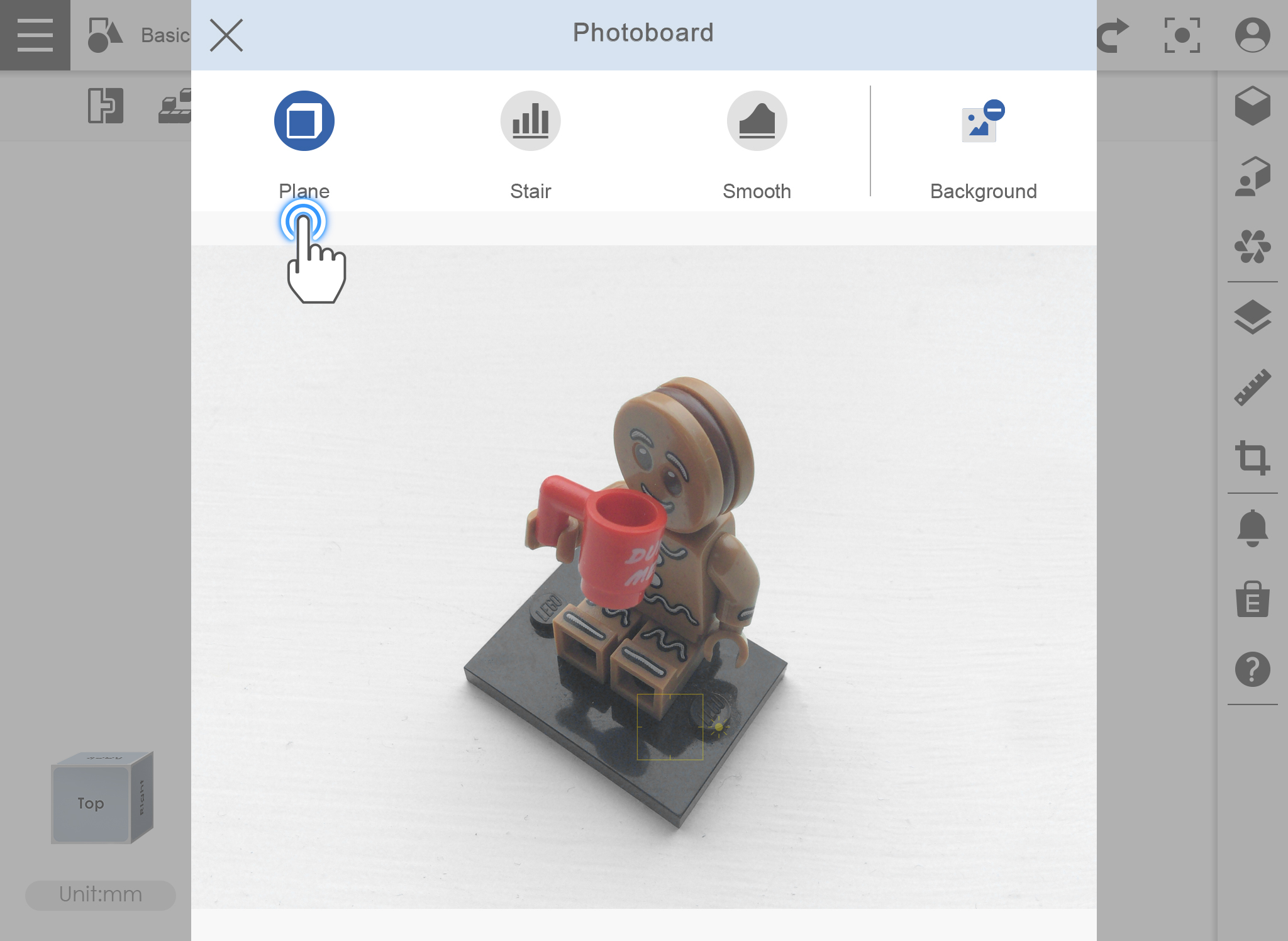
4. 范例输出采用平面设定的「相机」(Camera)。
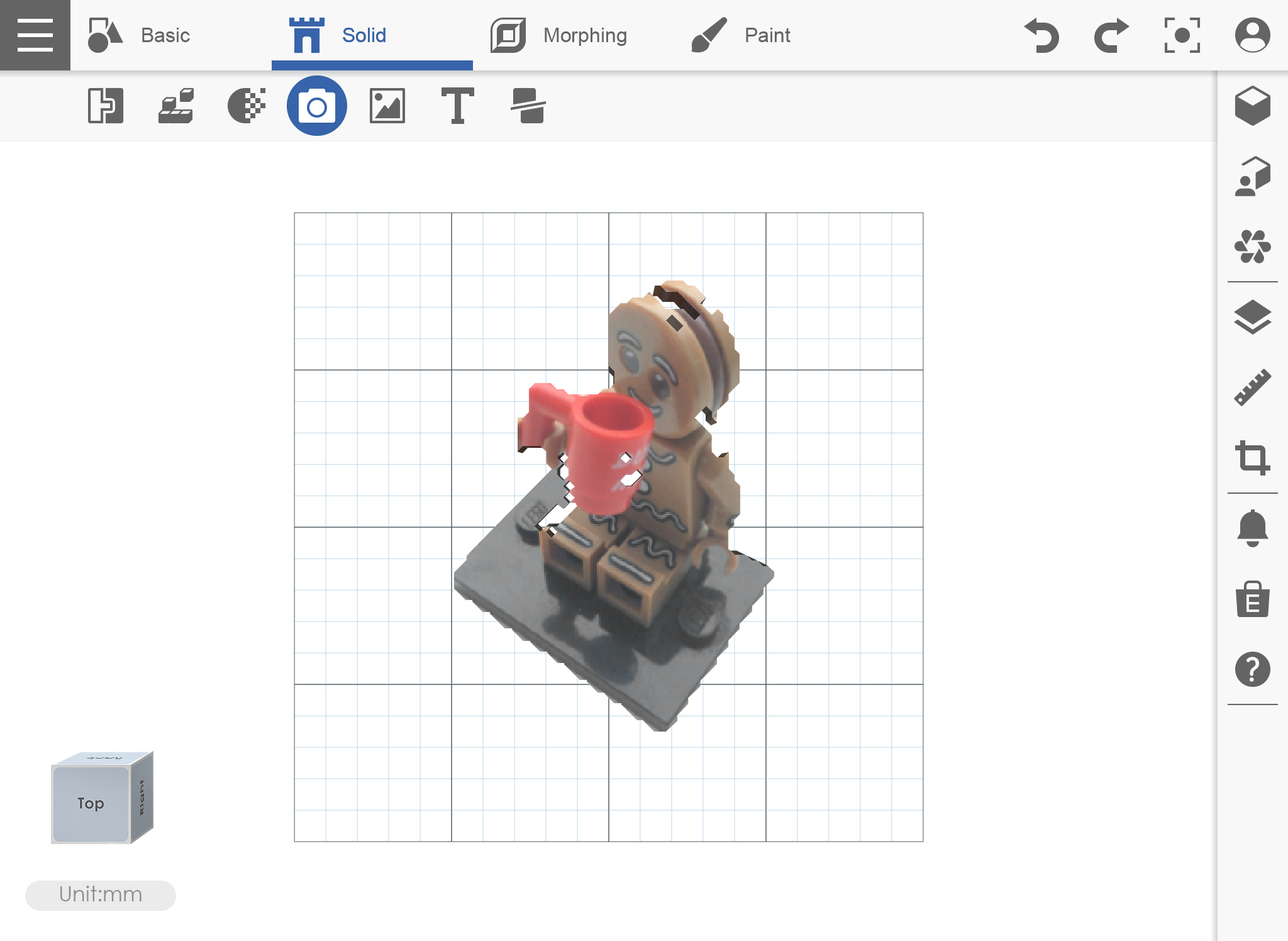
图板Image
图板功能将协助您把装置上的相片转换成 3D 对象。
1. 单击「图板」(Image)图示。
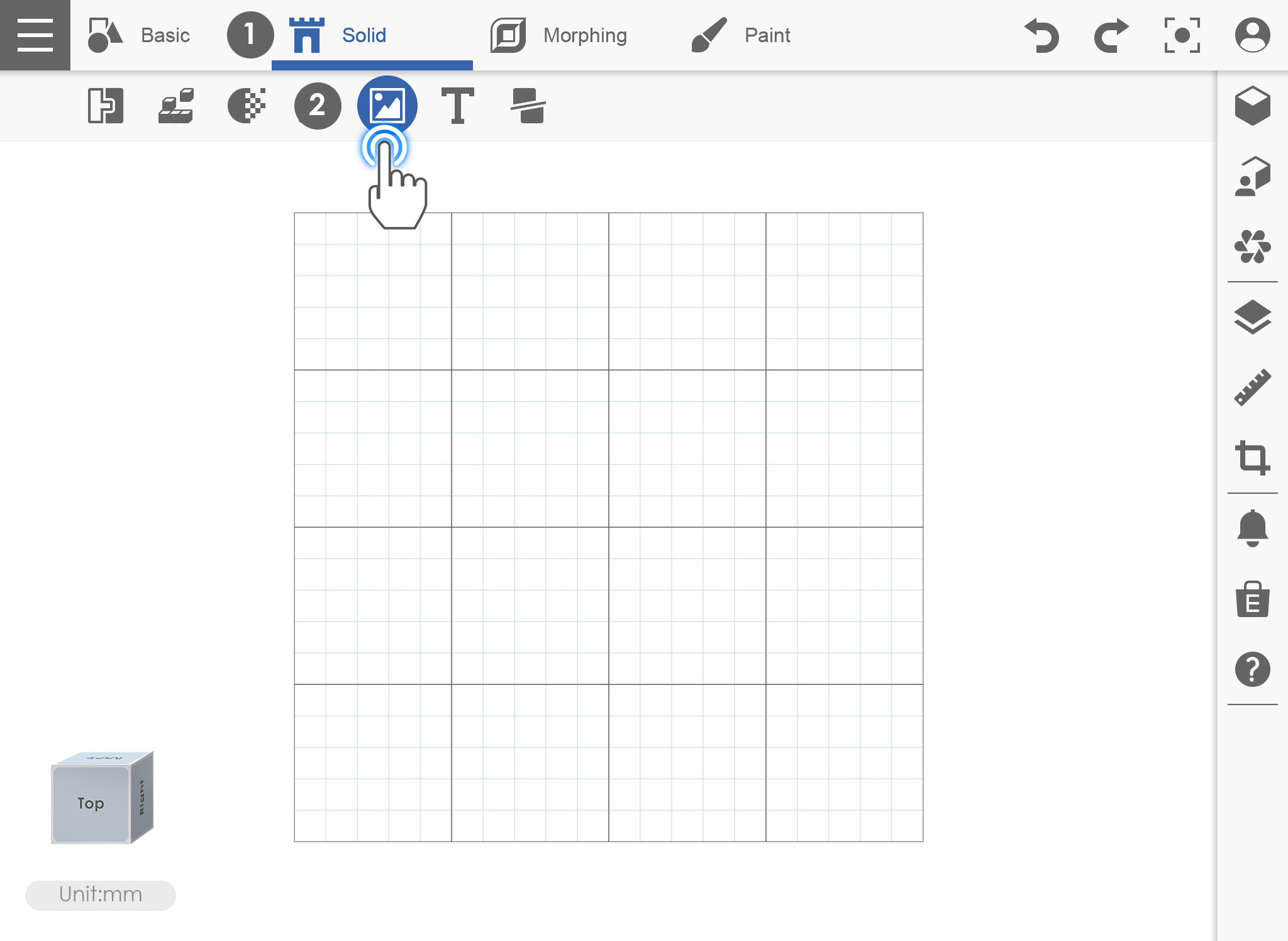
2. 选择您要转换成 3D 的相片。
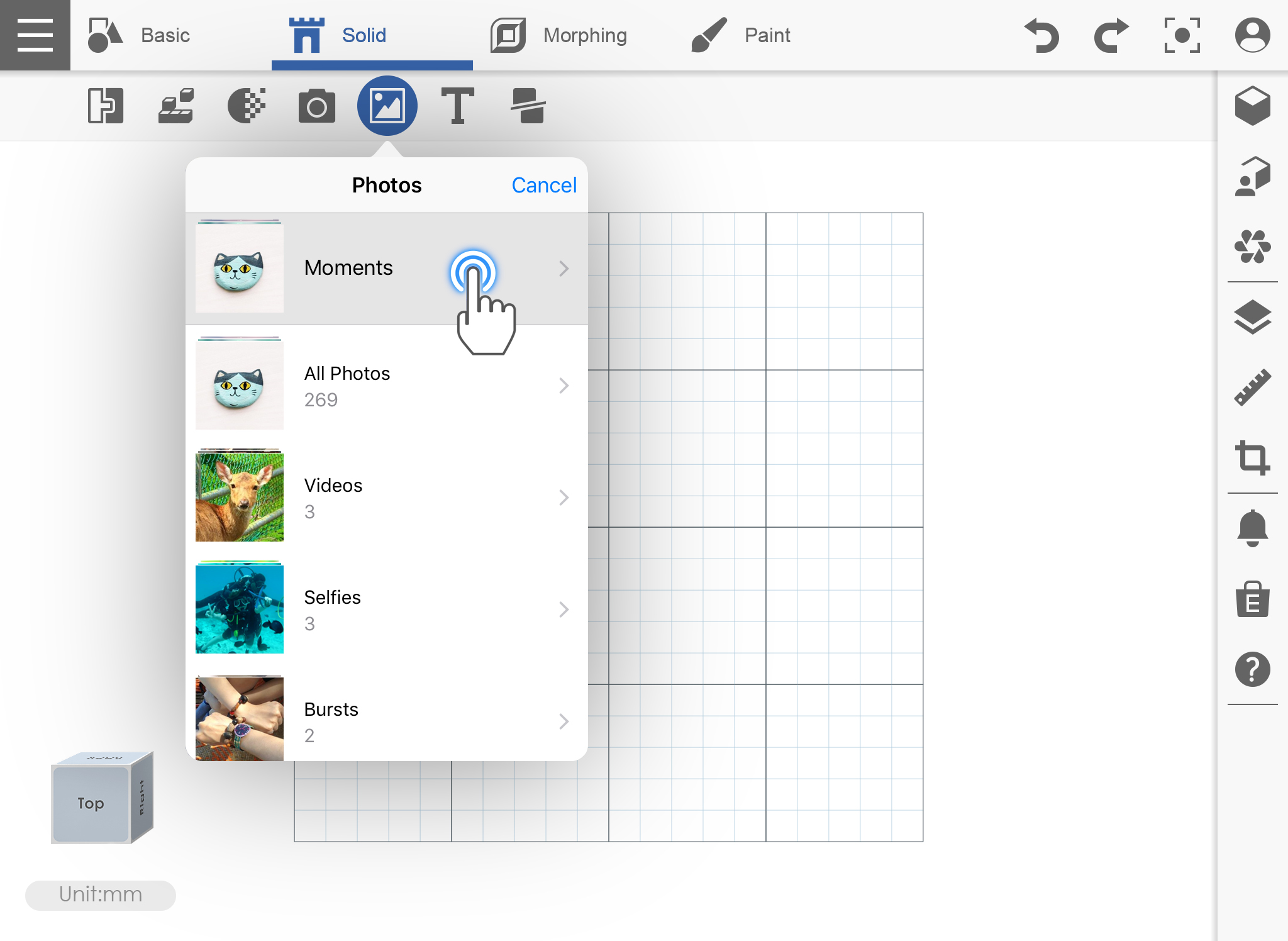
3. 选择您要套用的设定。例如,所选的就是平面(Plane)及阶梯(Stair)设定。设定可以是平面(Plane)、阶梯(Stair)或平滑(Smooth)。
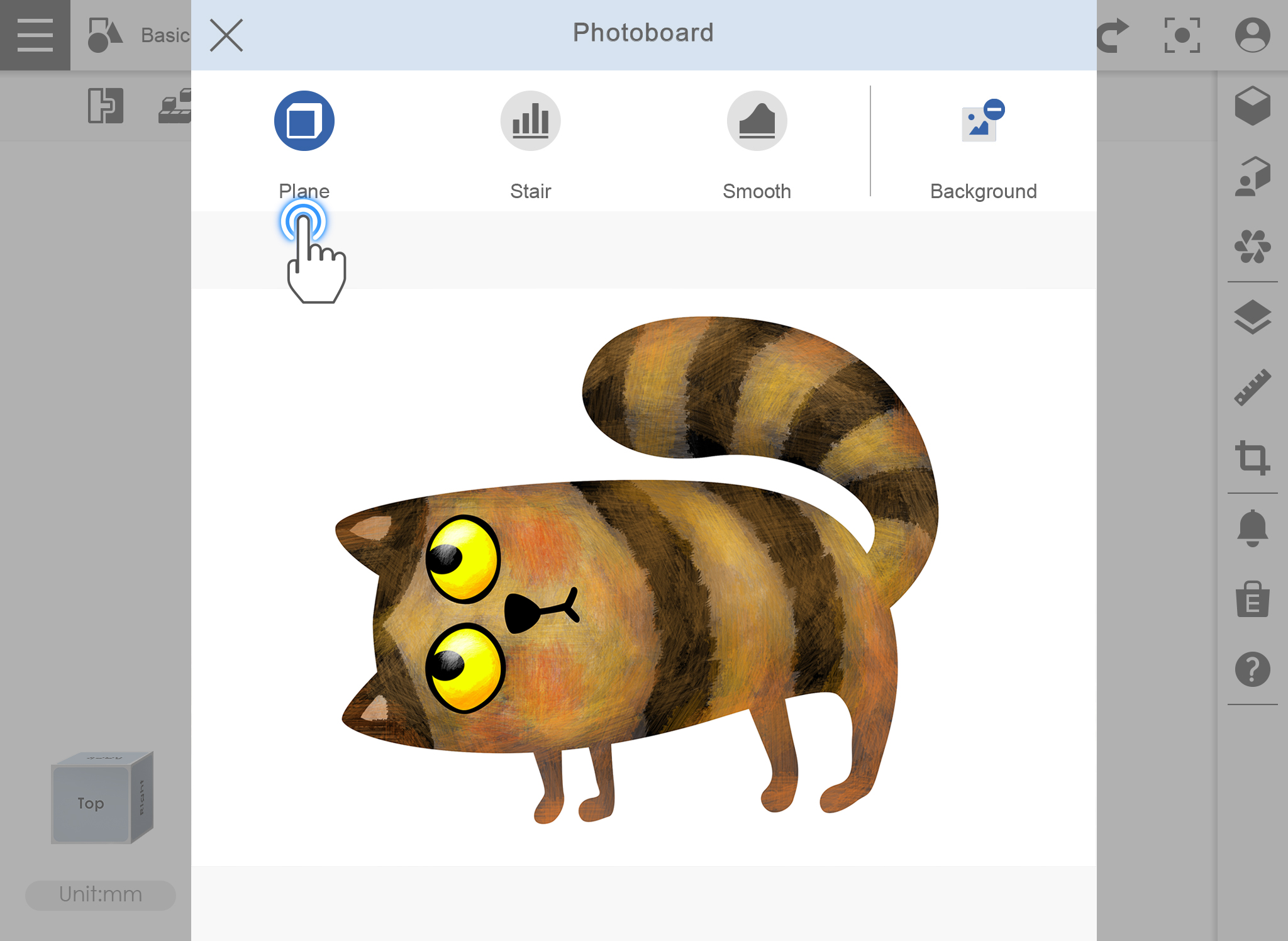
4. 从相片产生的 3D 输出。
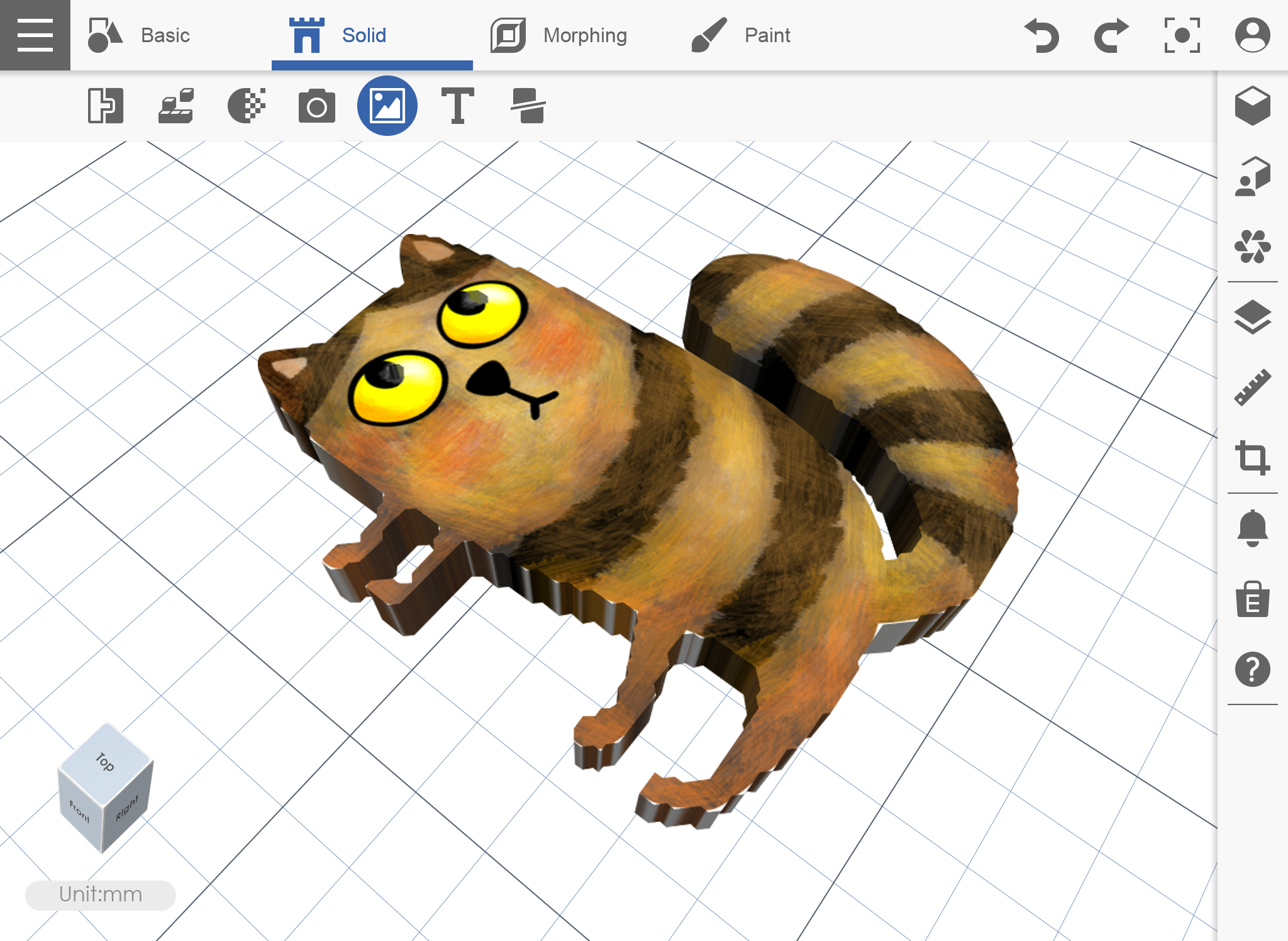
分割Split
选择一个模型,在模型上划出一道直线做分割。
篓空 Etch
2D 草图
您可以在“型变”部分中的2D平面上绘制草图。
1. 单击“型变”(Morphine) >“2D草图”(2D Sketch)图标进入2D草图功能。
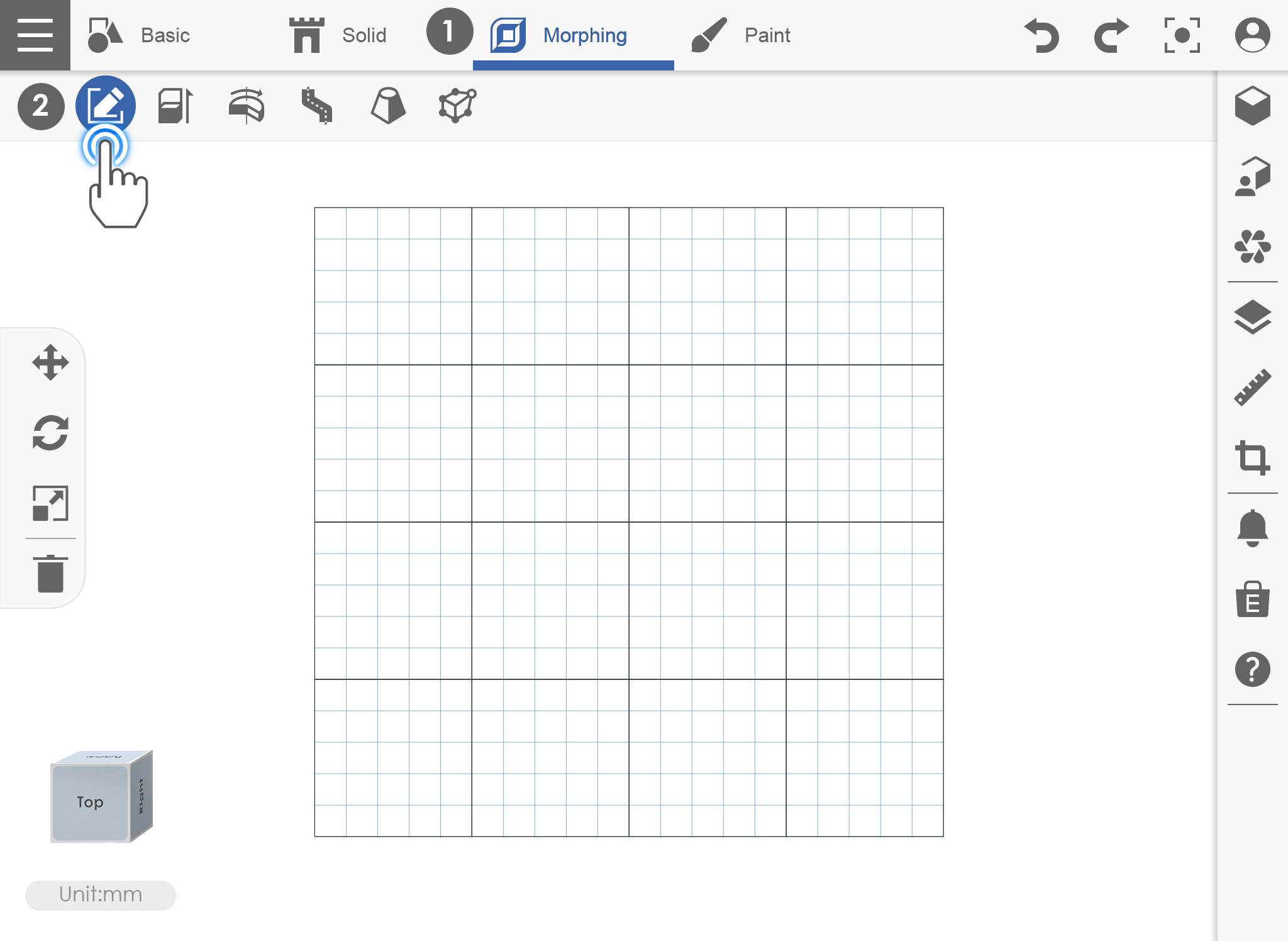
2. 选择要在模型的平面上拉伸3D模型和绘制的形状。
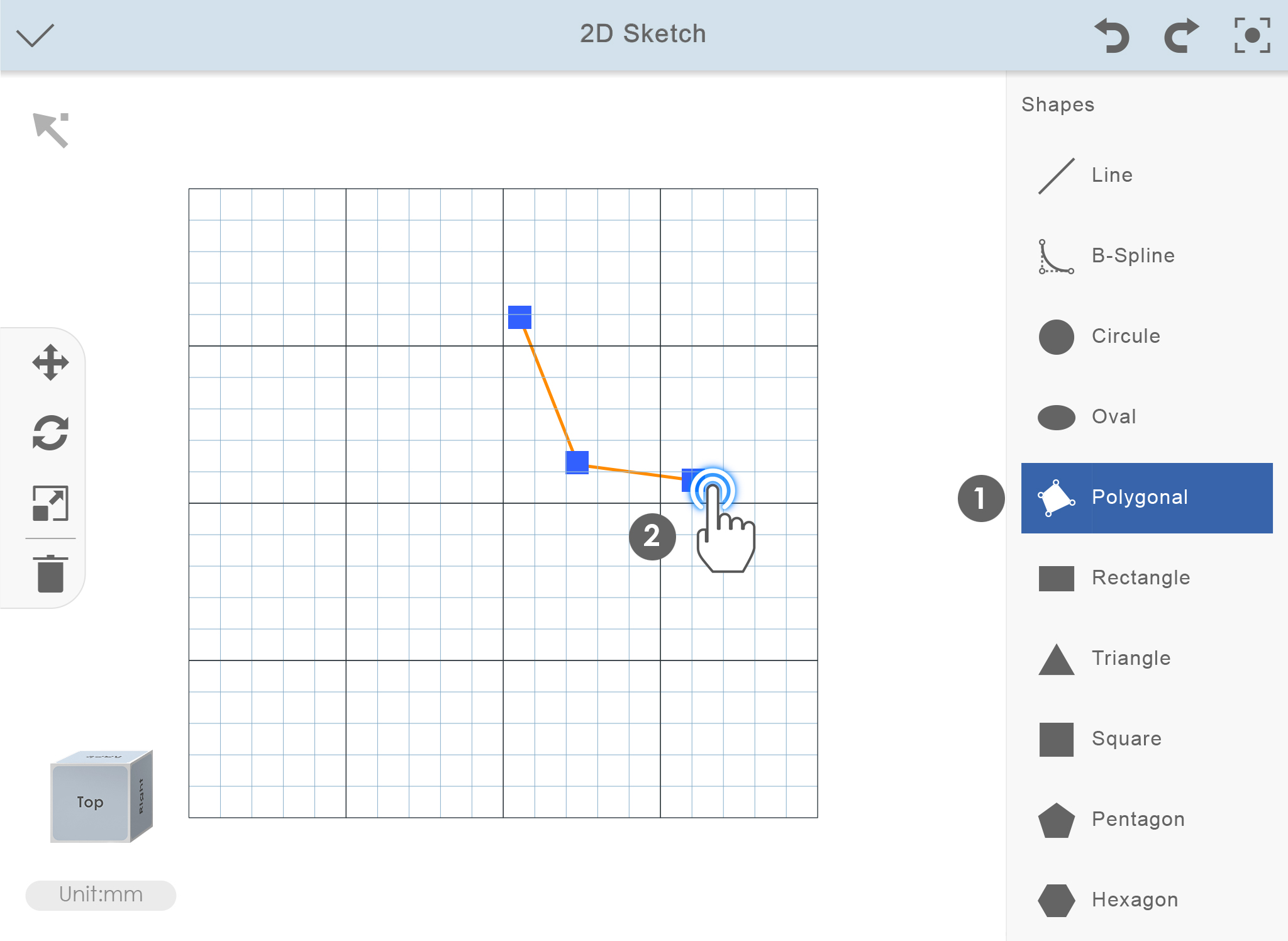
3. 单击[√]确认草图。
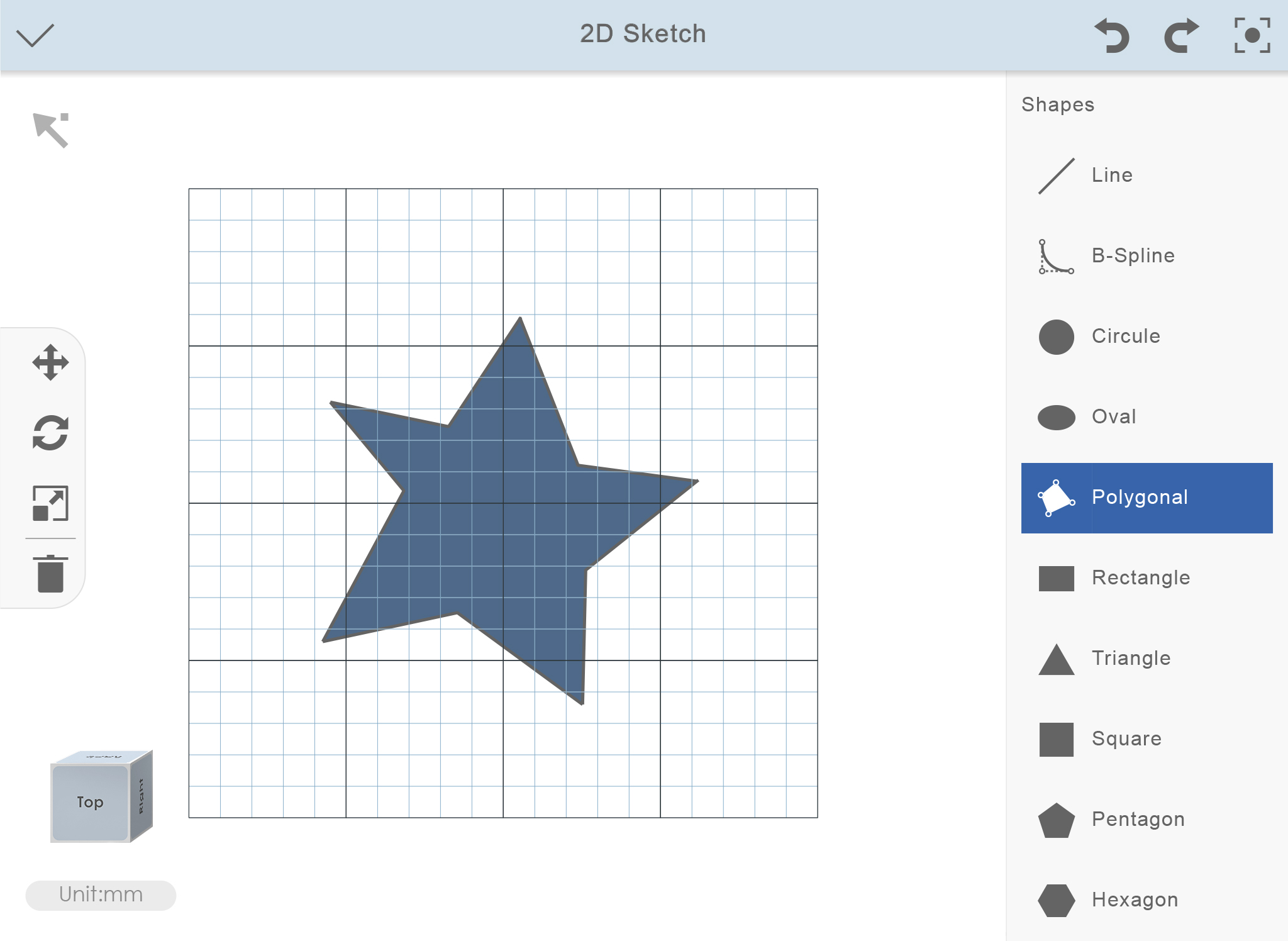
挤出 Extrude
为封闭的草图轮廓添加深度。
旋转 Revolve
绕选定轴旋转草图轮廓。
扫掠 Sweep
沿选定的路径扫掠草图轮廓。
迭层拉伸 Loft
在草图轮廓之间创建过度形状。
自由型变 Freeform
建立或编辑自由型变模型。
数组 Pattern
Linear Pattern 线性数组
Path Pattern 路径数组
Circular Pattern 环状数组
简化 Simplify
平滑 Smooth
3D 涂鸦
在3D模型上涂鸦或贴2D贴纸。
颜色ㄒColor picker
改变3D模型的颜色。
主要 3D功能
Last updated on December 13th, 2018 at 10:48 am
变换工具由可用于编辑对象的不同工具组成。您可以调整大小,移动和删除!
此功能协助您将物件移至所需的某个位置。
1. 请确定您在工作区内已有物件,然后按一下移动图示。
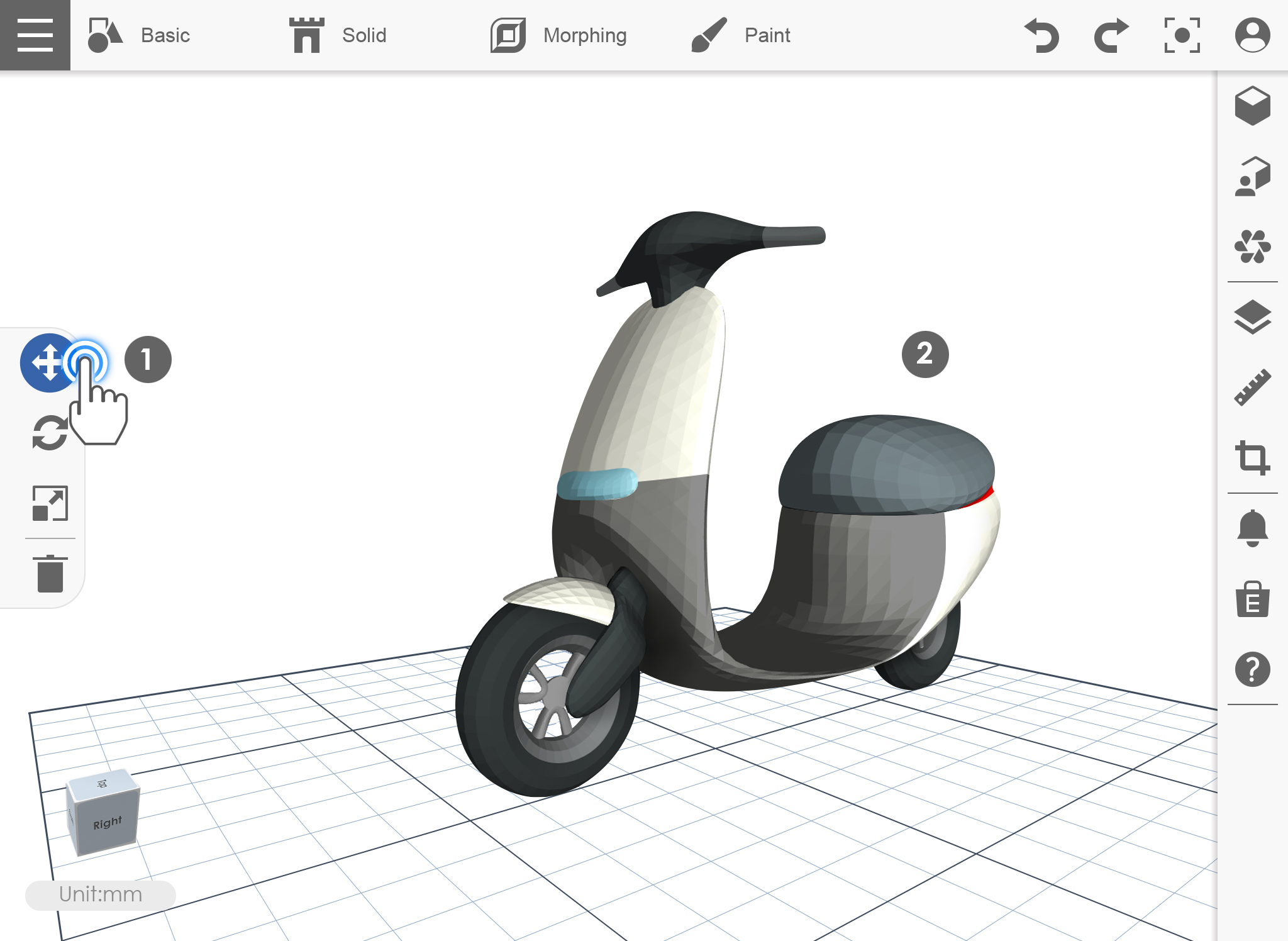
2. 按下移动图示后,选择物件,然后将物件拖曳至您要移至的任何位置。
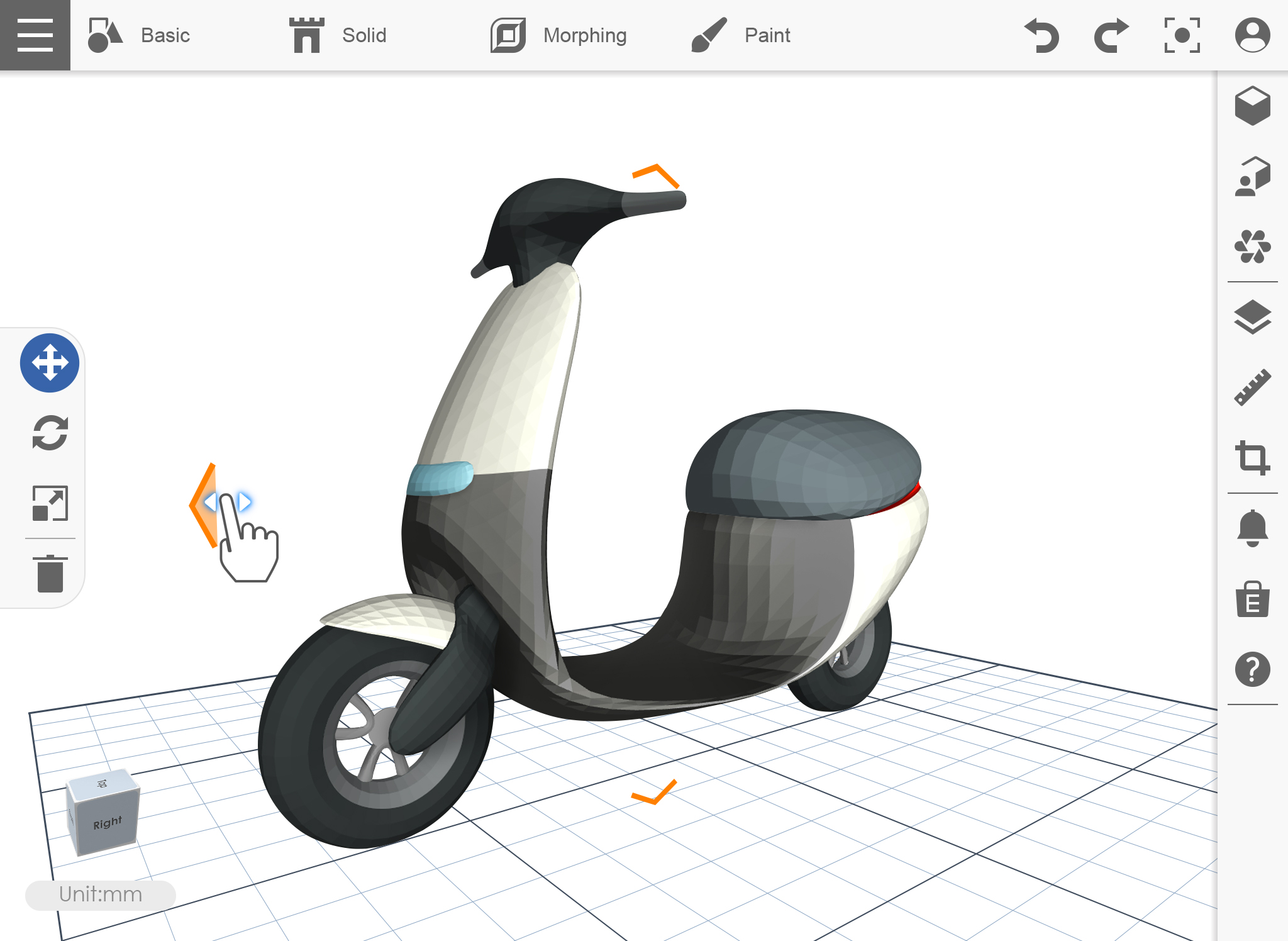
此功能将协助您调整或变更所选物件的角度。您可以根据所需的角度旋转物件。
1. 此功能将协助您调整或变更所选物件的角度。您可以根据所需的角度旋转物件。
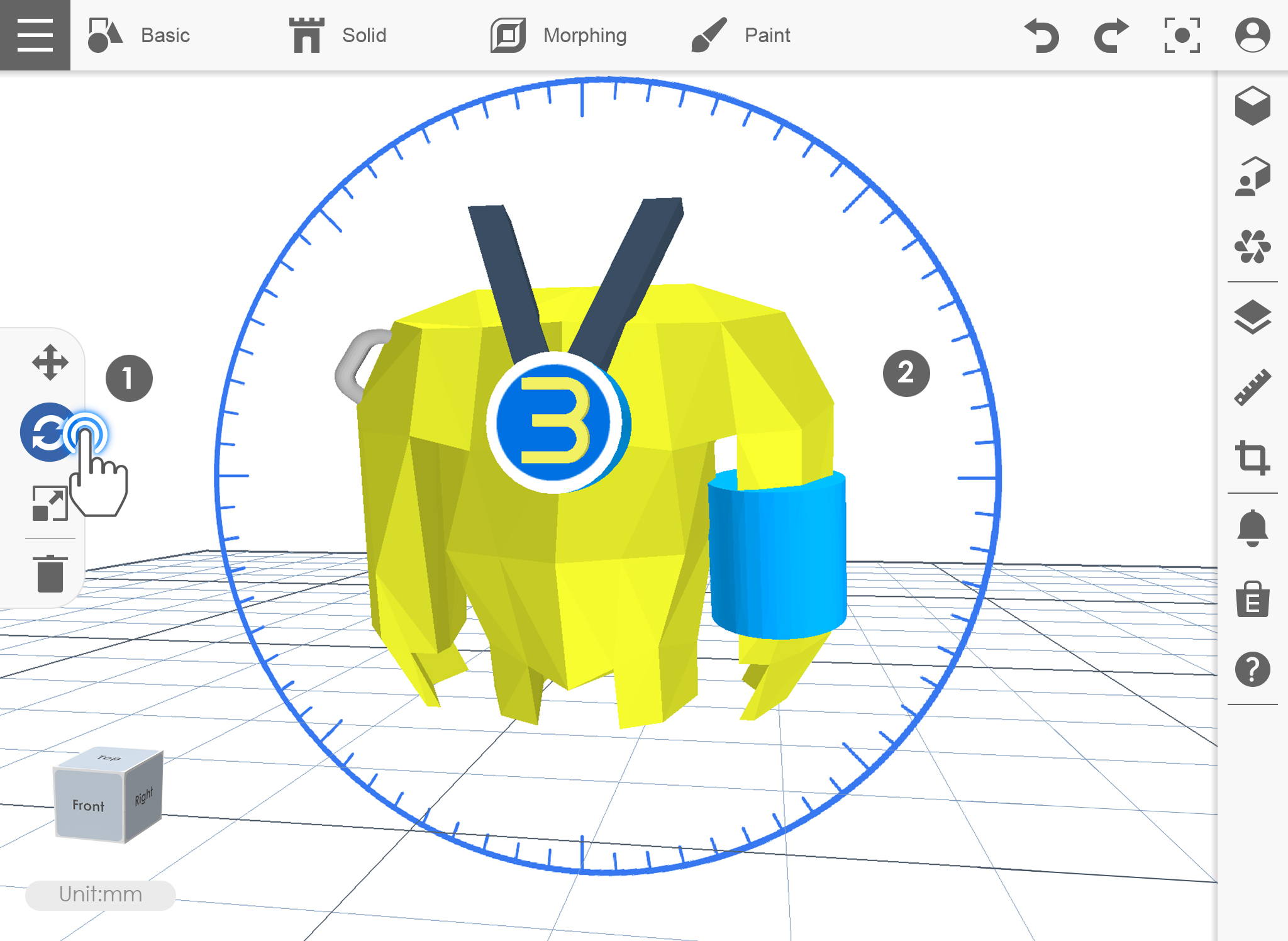
2. 请依照量角器,开始顺时针或逆时间旋转。
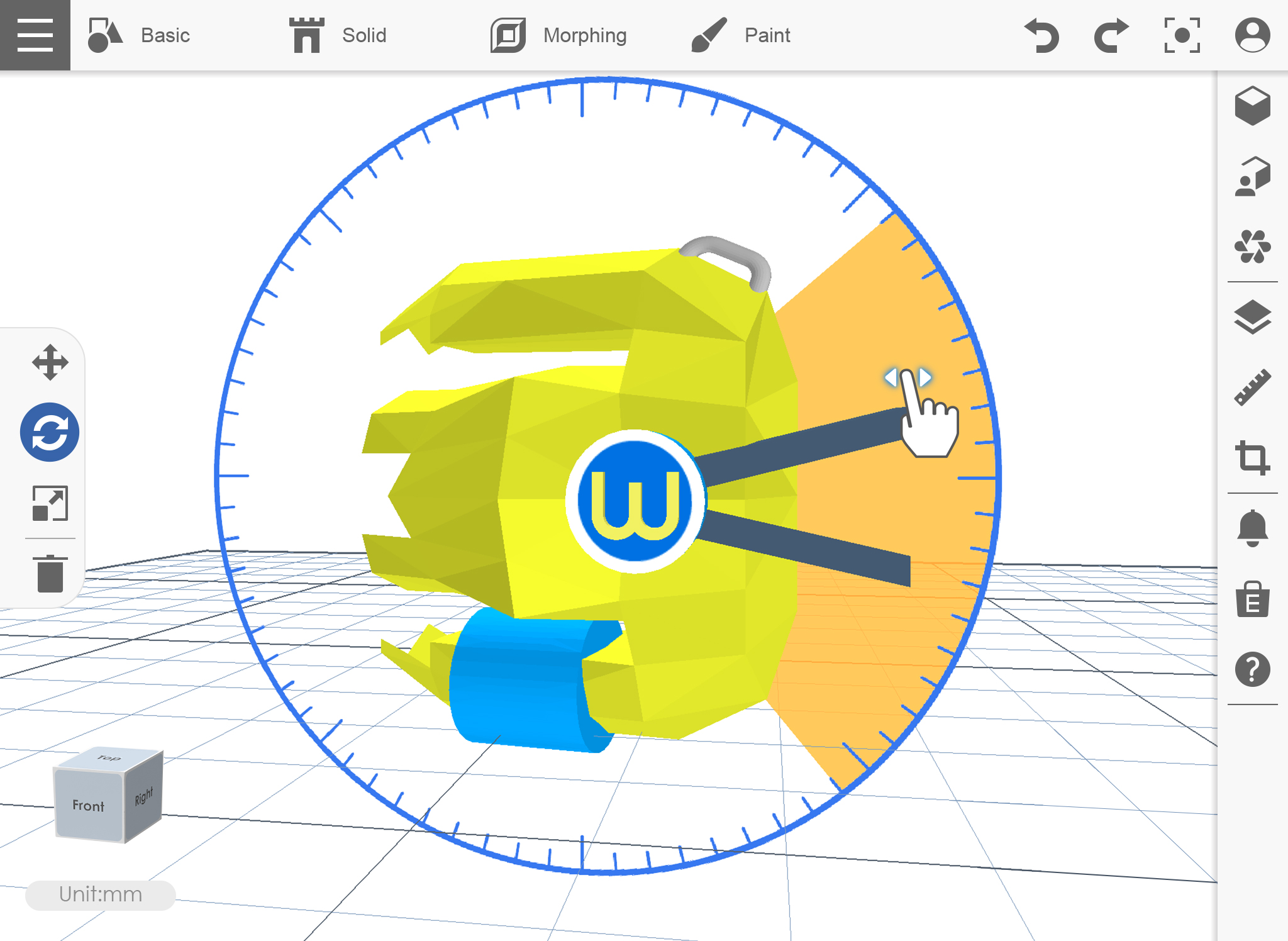
缩放功能用于调整所选物件的尺寸。您可以等比例变更物件的大小,也可以依座标轴变更。
1. 汇入任何物件,然后选择缩放图示。
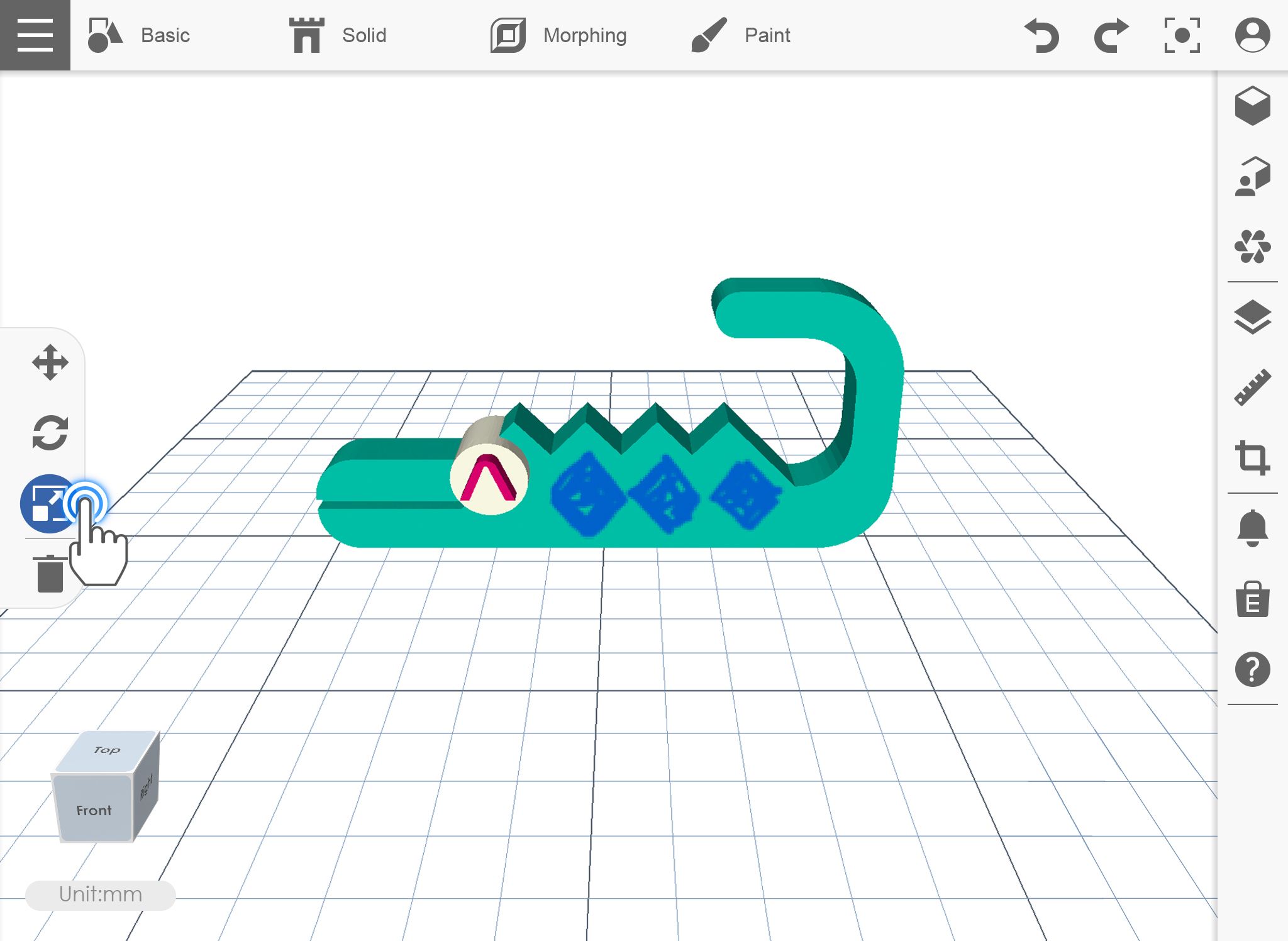
2. 按一下刻度后,选择物件,然后点选导引方块,开始缩放。
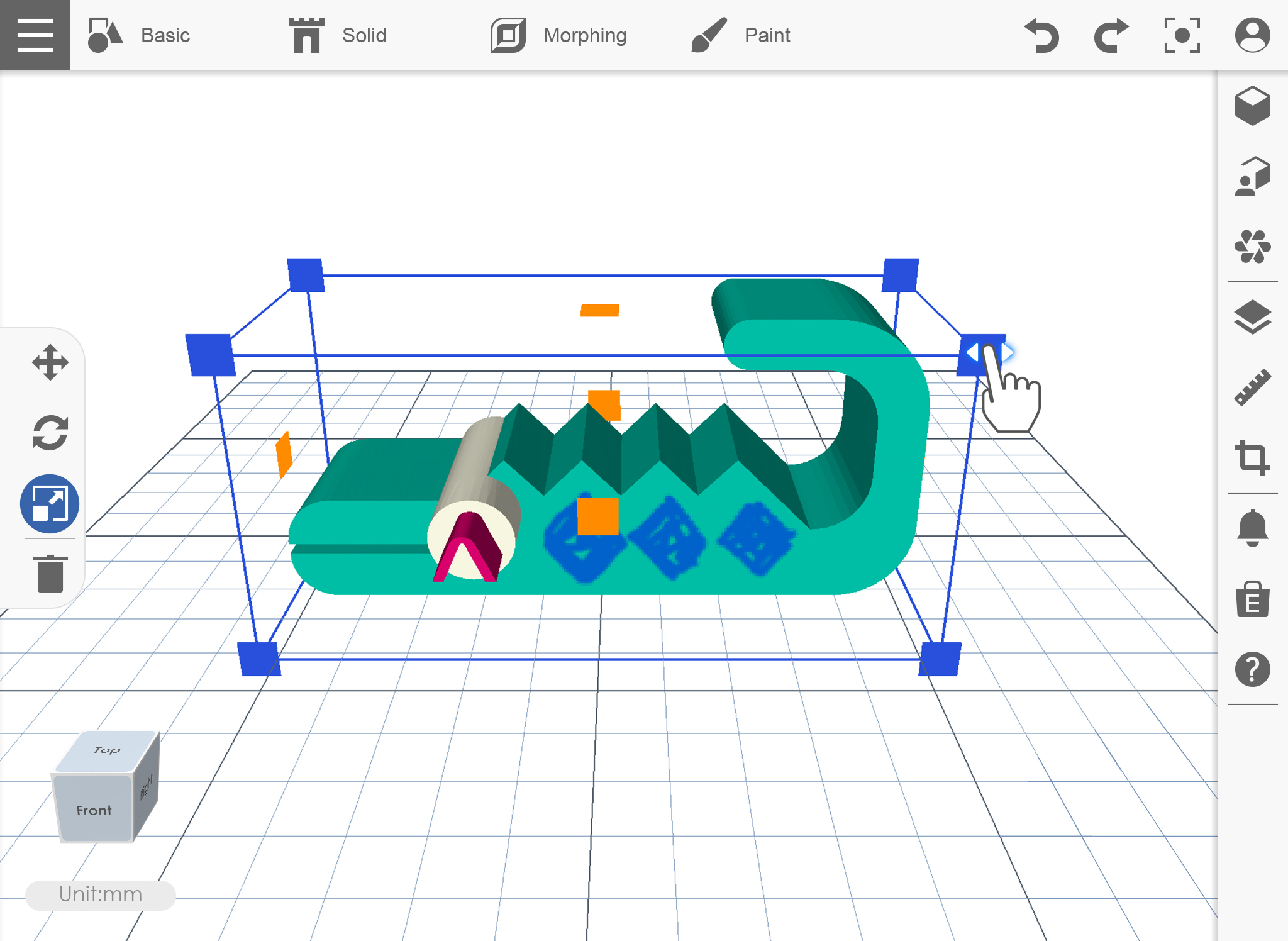
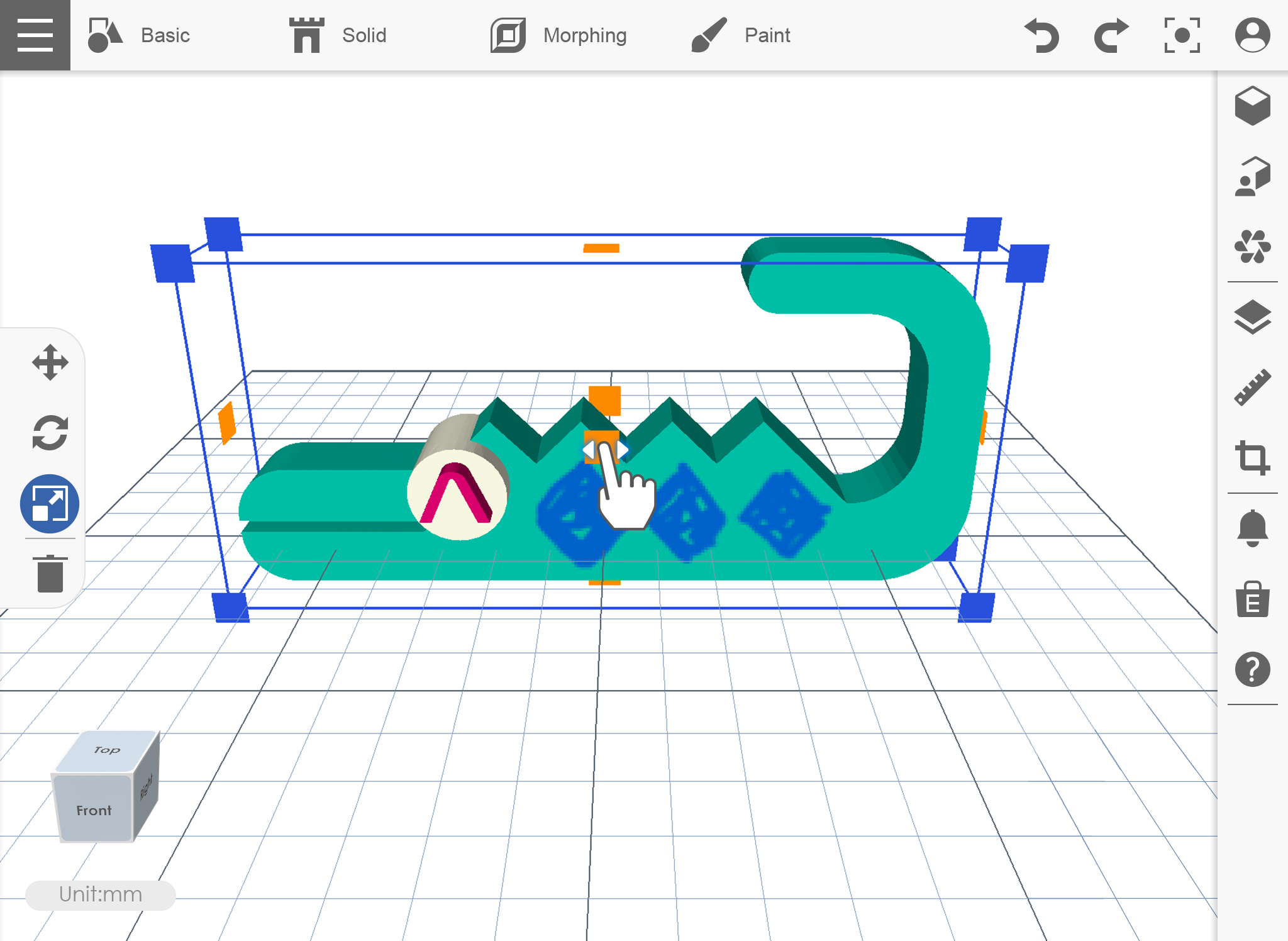
此功能将可让您移除在工作平面中汇入的物件。
1. 按一下删除图示,然后选择物件
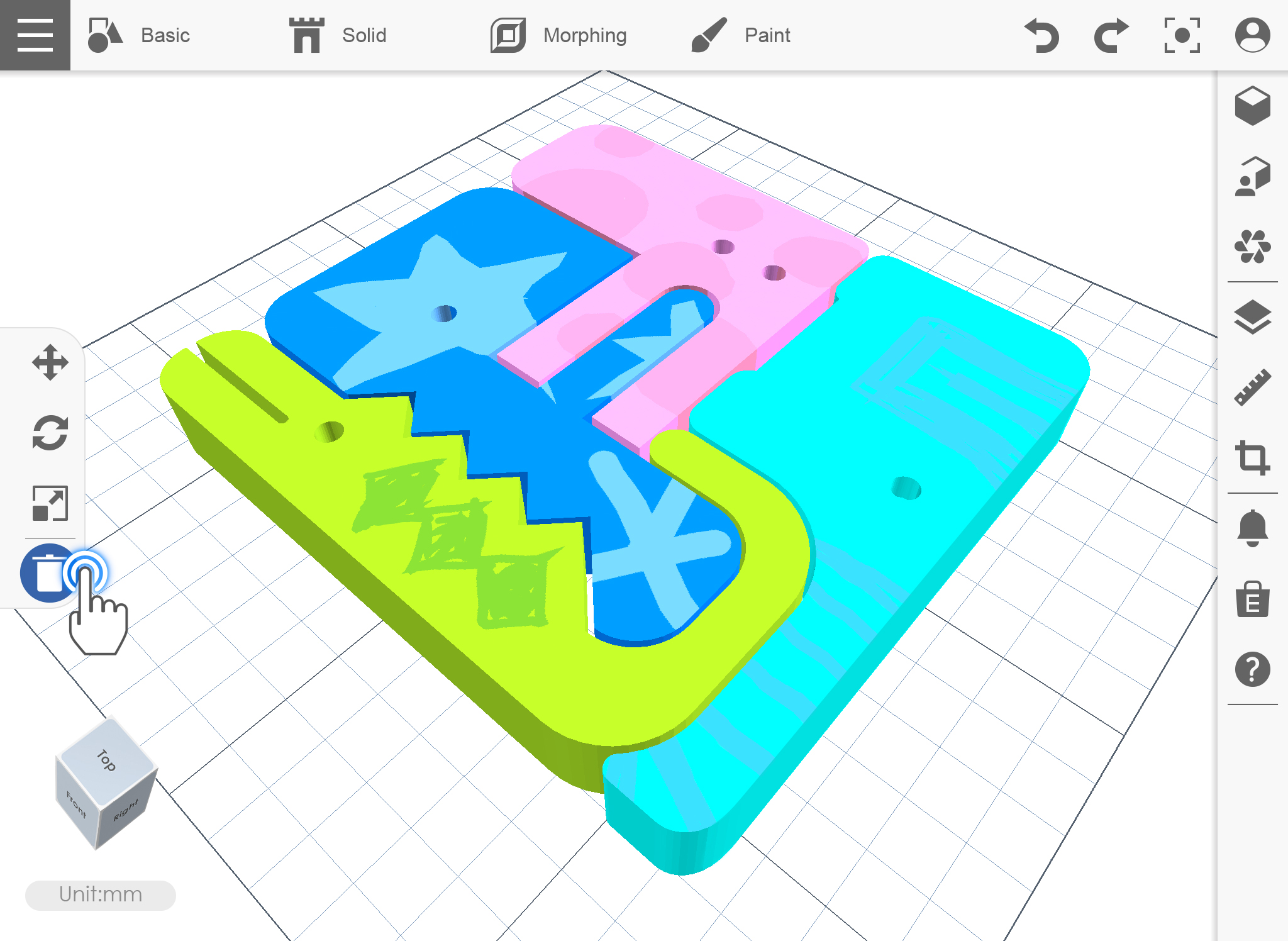
2. 随即移除物件。
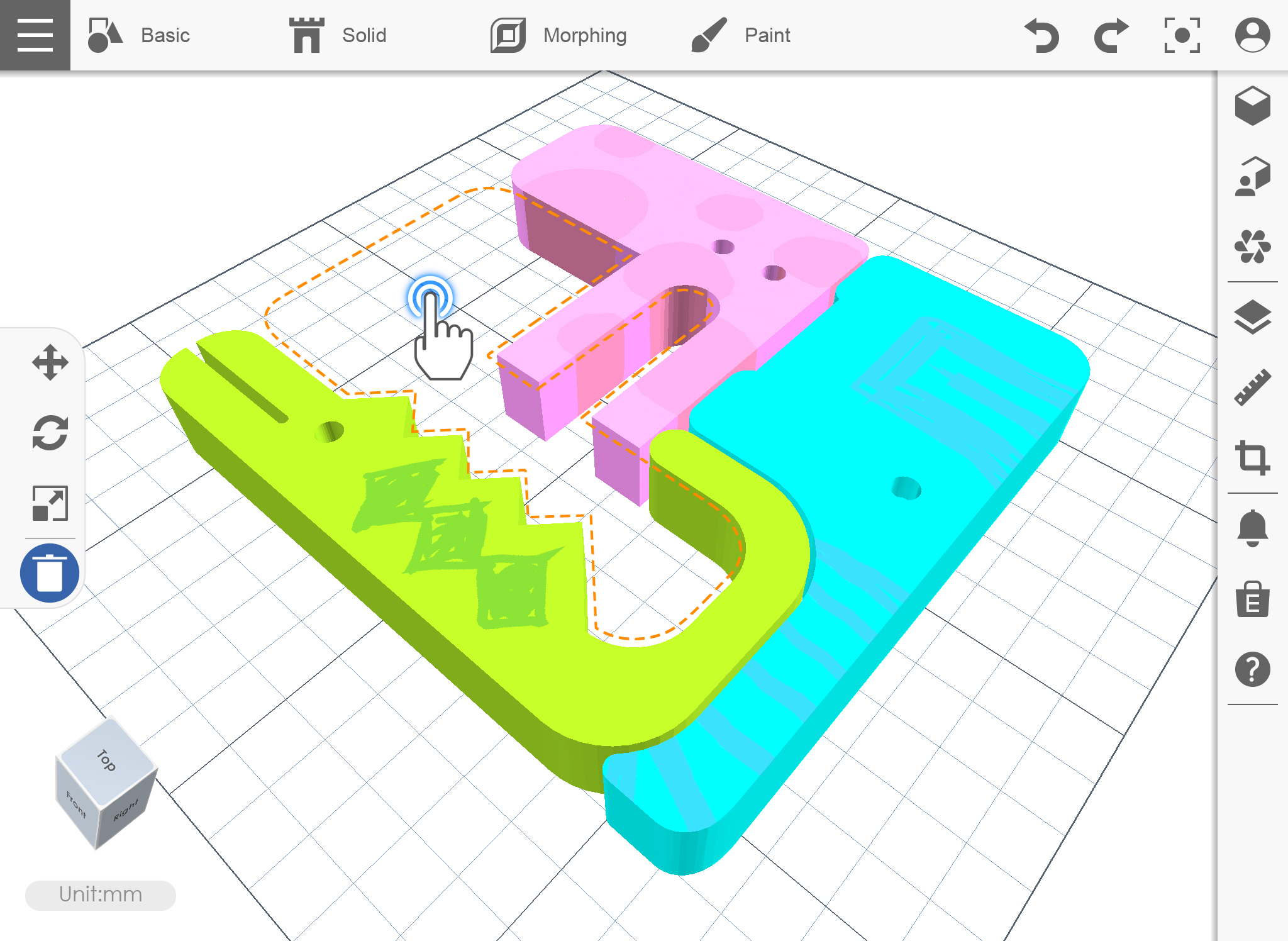
登入
Last updated on October 2nd, 2018 at 08:57 am
使用 XYZmaker 3DKit 时,将会出现对话框,要求您使用 XYZprinting 账户登入。登入之后,您即可开始使用 XYZmaker 3DKit。勾选「记住我」,将会在重新开启应用程序时,自动登入目前的账户。
1. 开启 XYZmaker 3DKit 应用程序。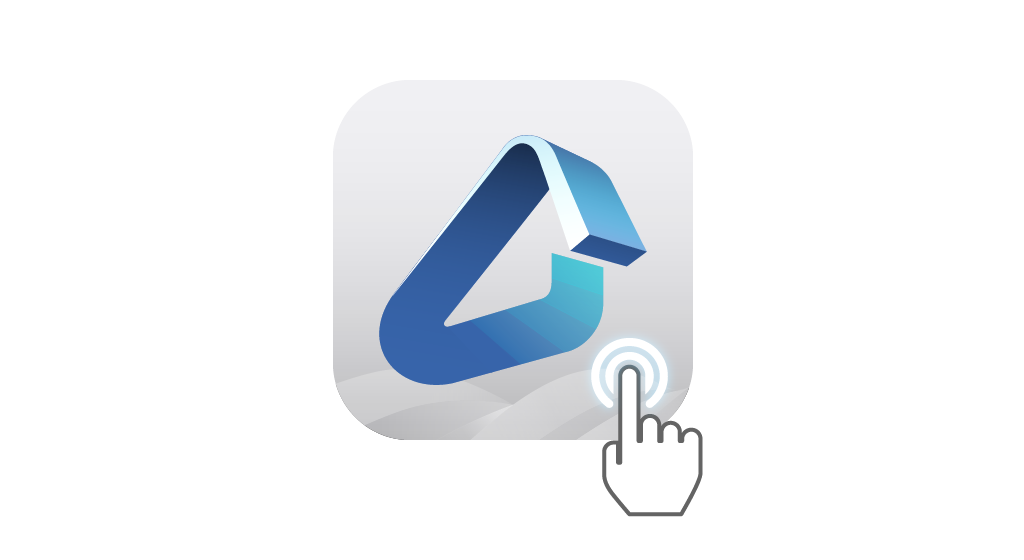
2. 将会显示登入页面。
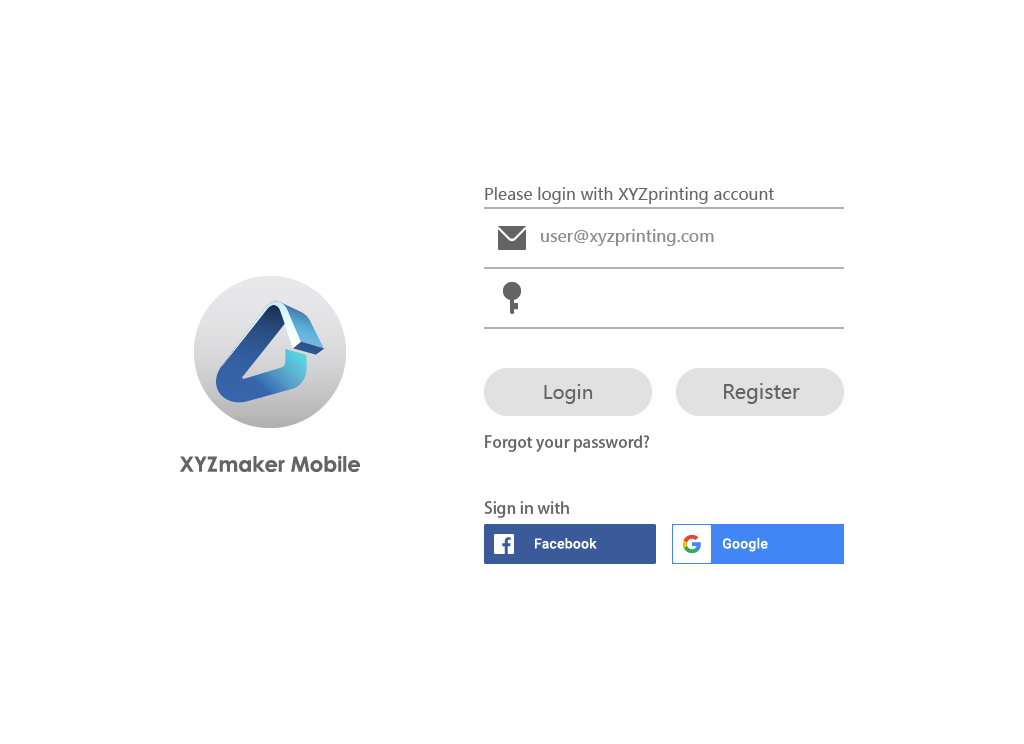
3. 填写在 XYZprinting 网站上注册的电子邮件地址(Email Address)和密码(Password),然后按下登入(Login)。使用 Facebook 登入时,必须使用 Facebook 账户,而选择使用 Google 登入时,则必须使用 Gmail 账户登入。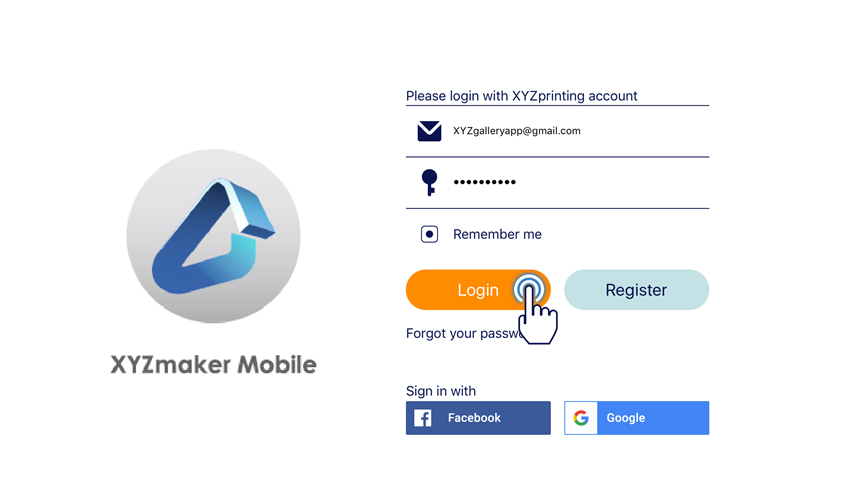
安装程序
Last updated on February 24th, 2020 at 04:08 pm
若要取得 XYZmaker 3DKit 移动装置版本,仅需在 Android 的 Playstore 与 iOS 的 App Store 上搜寻和下载「XYZmaker 3DKit」。下载后,此应用程序将自动安装于您的装置上。
若要取得 XYZmaker 3DKit PC版本,您必须先下载XYZmaker Suite 软件(1.1.1或以上版本), 此软体内含了 PC版本 XYZmaker 3DKit 程序
点击下载
下載 Android 版本
下載 iOS 版本
下載 PC版本 (XYZmaker Suite 1.1.1 或以上版本软体包含了 XYZmaker 3DKit 程序)
1. 开启 Play Store 应用程序,然后在搜寻方块中输入「XYZmaker 3DKit」。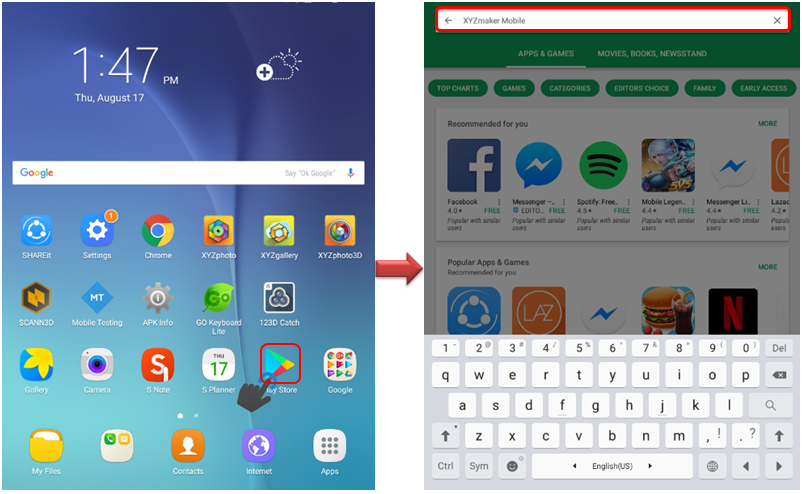
2. 点击在搜寻结果中显示的 XYZmaker 3DKit。下载程序即开始进行。
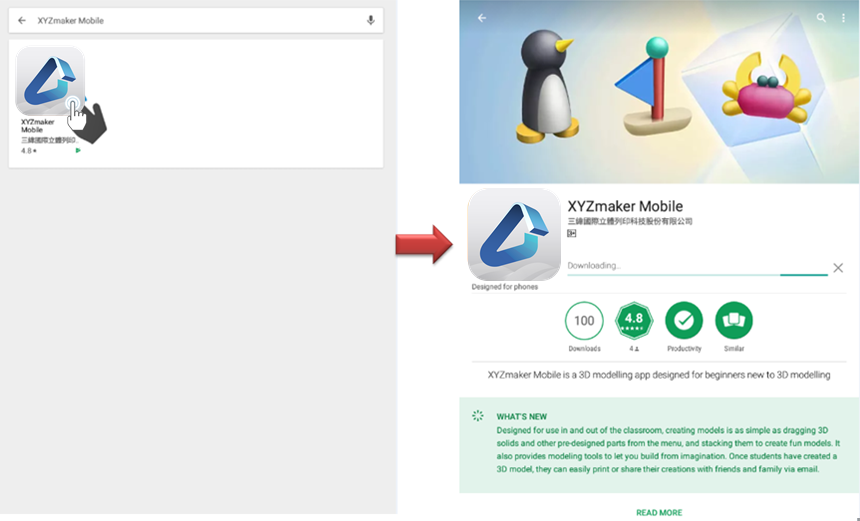
3. 下载程序完成后,将自动安装于您的装置上。
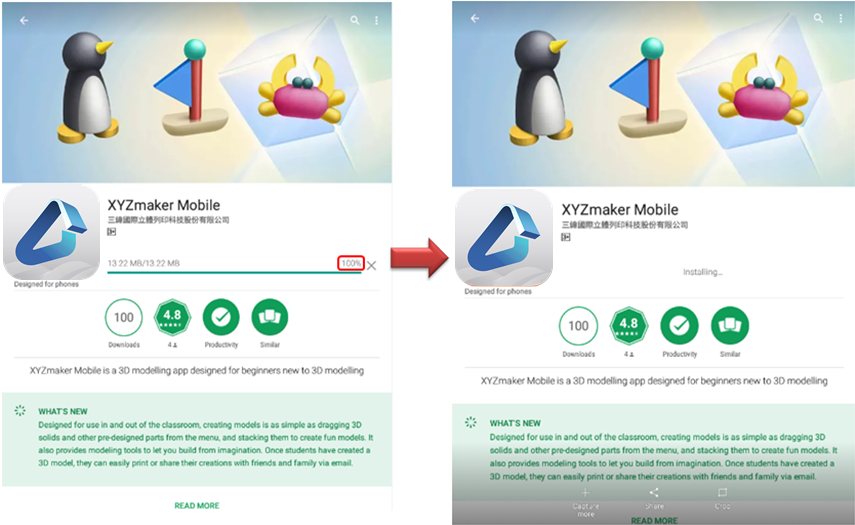
4. 单击开启(Open),即可启动 XYZmaker 3DKit。
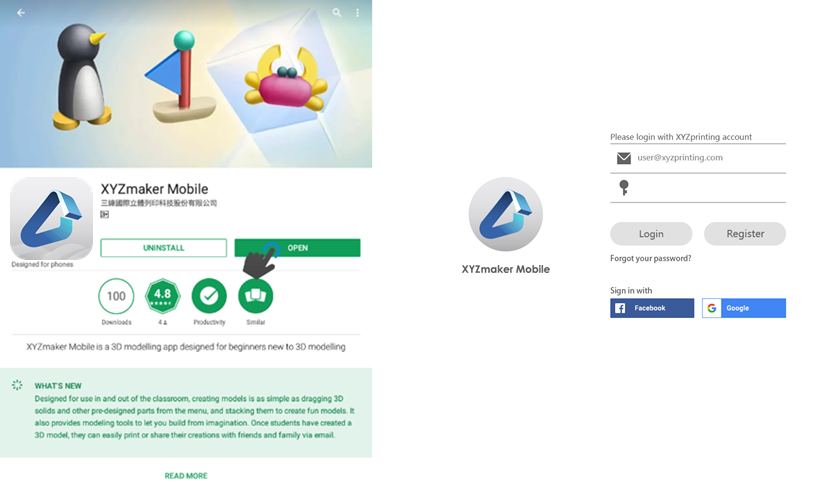
1. 开启「App Store」,然后在搜寻方块中输入 XYZmaker 3DKit。
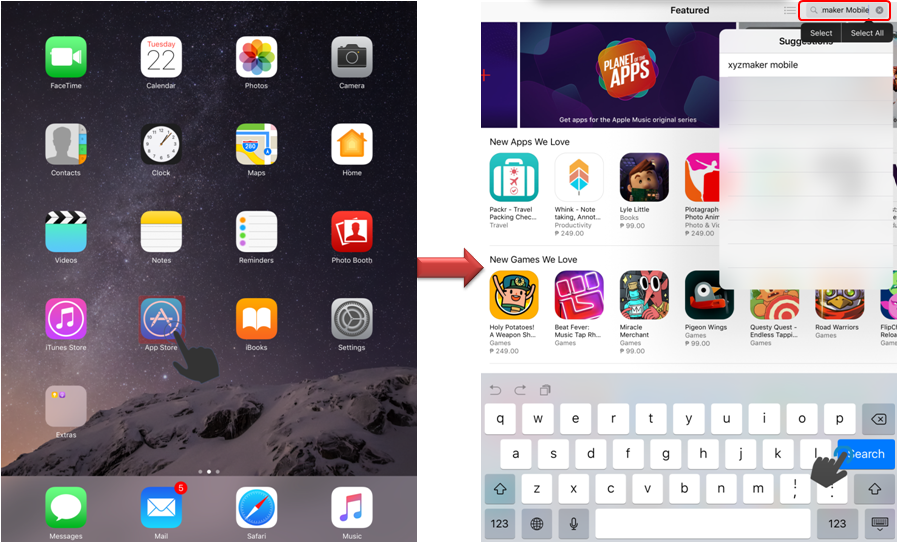
2. 点击下载图标,然后等候下载程序完成。
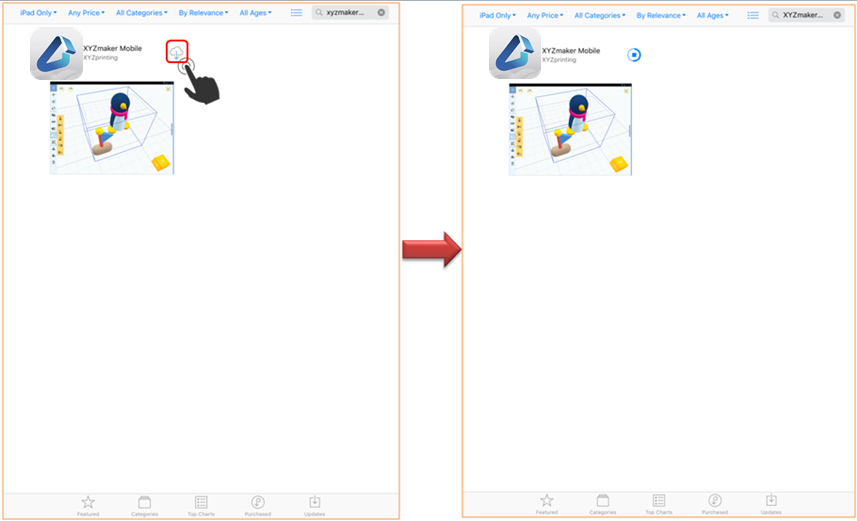
1. 前往 XYZprinting Desktop 3D Printers 网站: https://www.xyzprinting.cn/zh-CN/home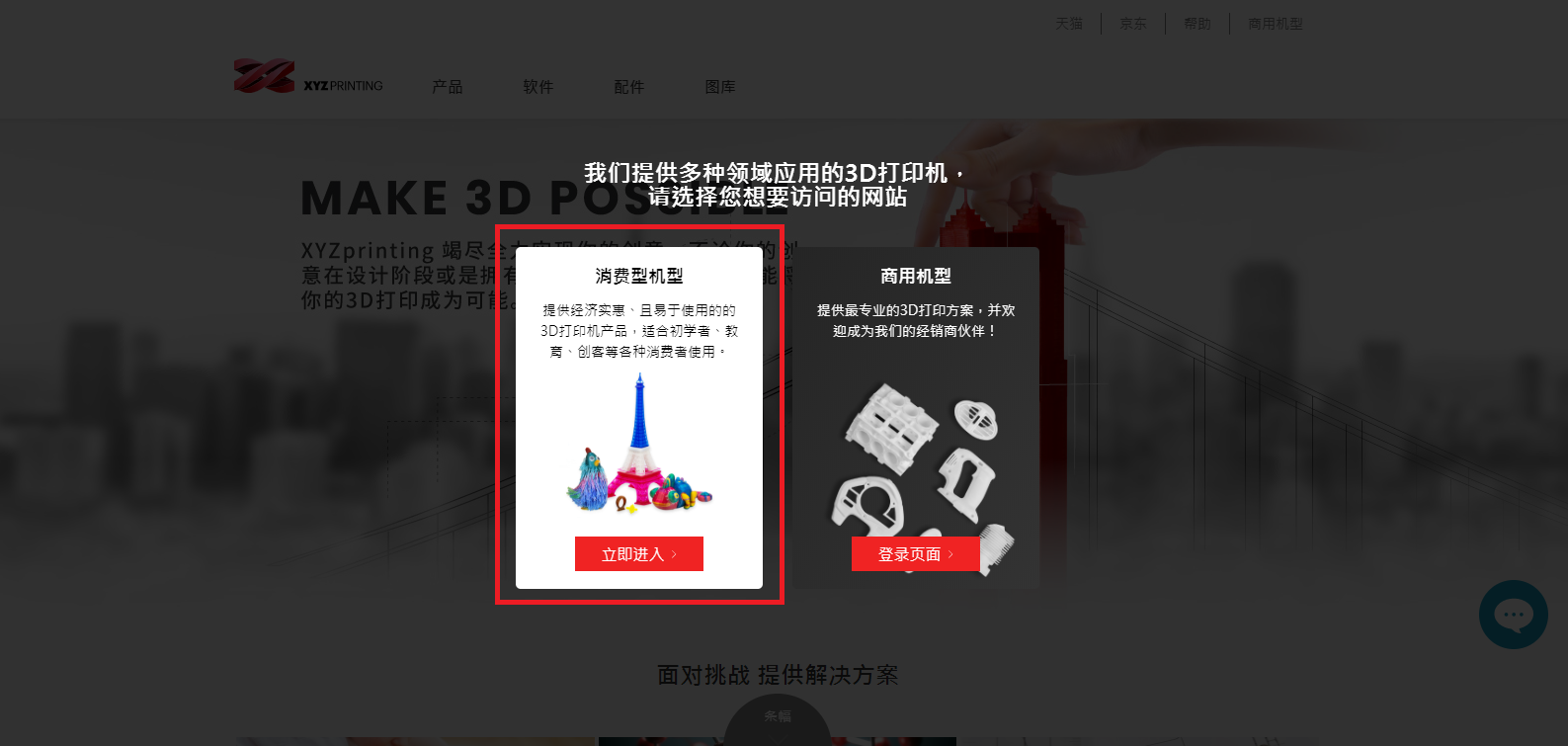
2. 点选”软件” – > XYZmaker Suite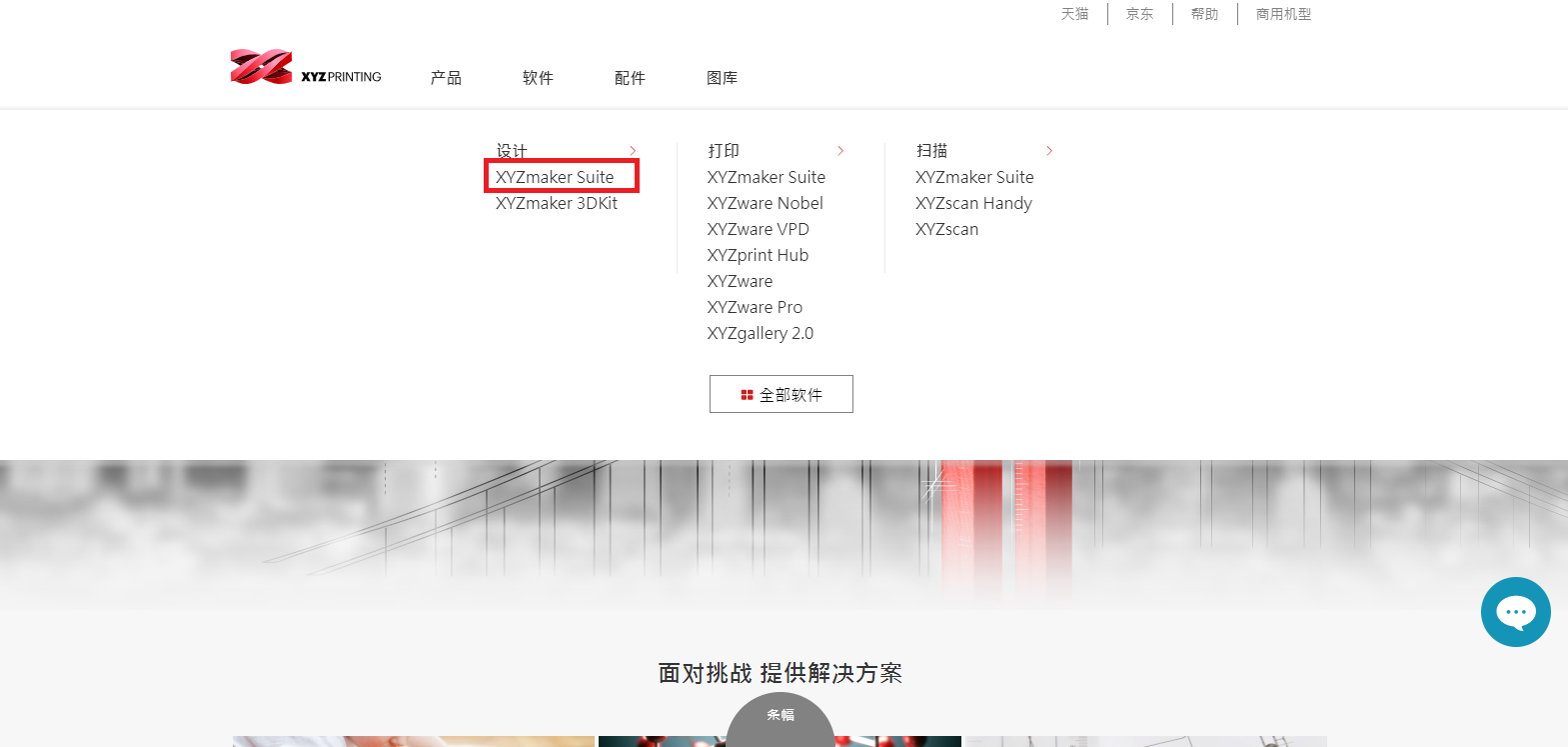
3. 点选 “下载”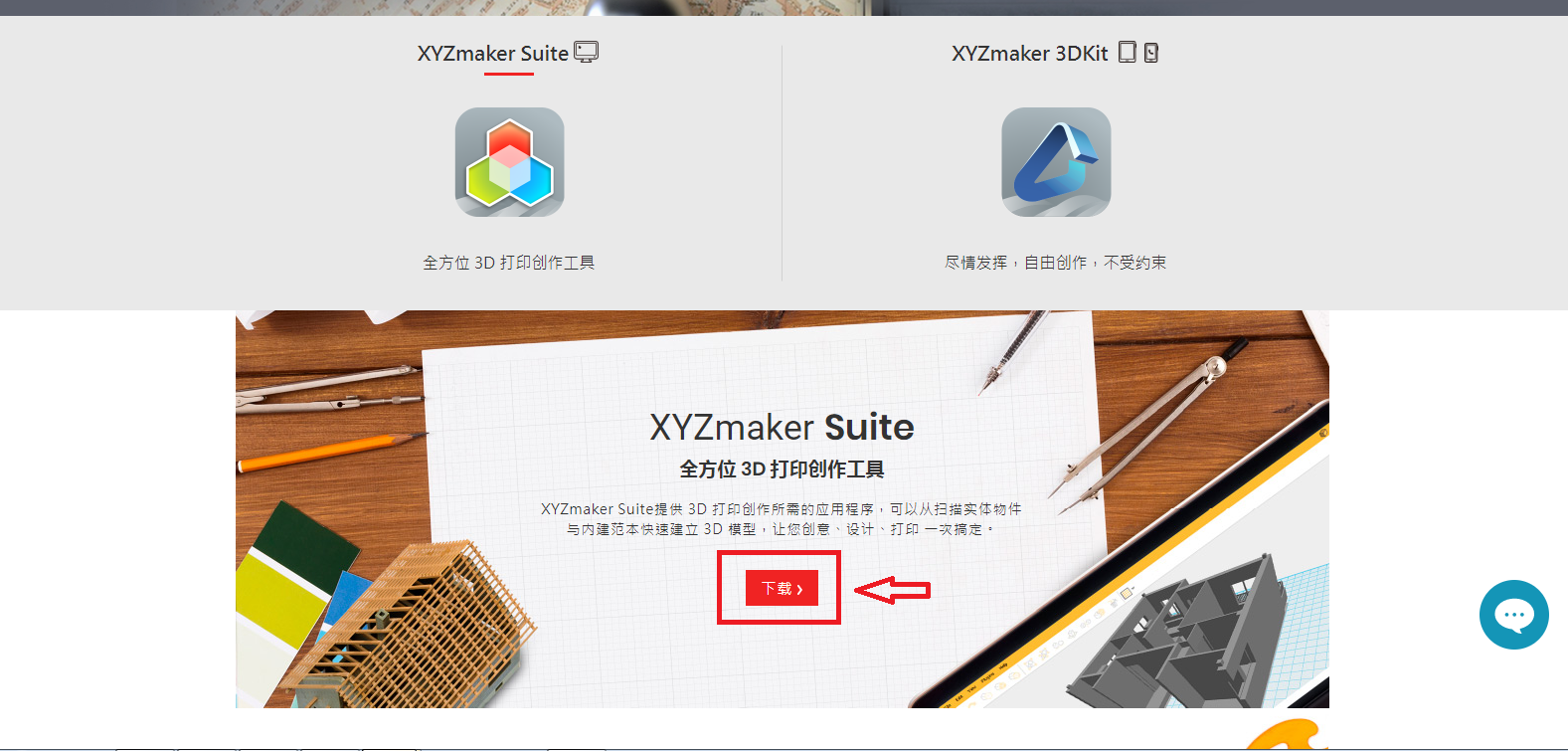
4. 登入您的帐户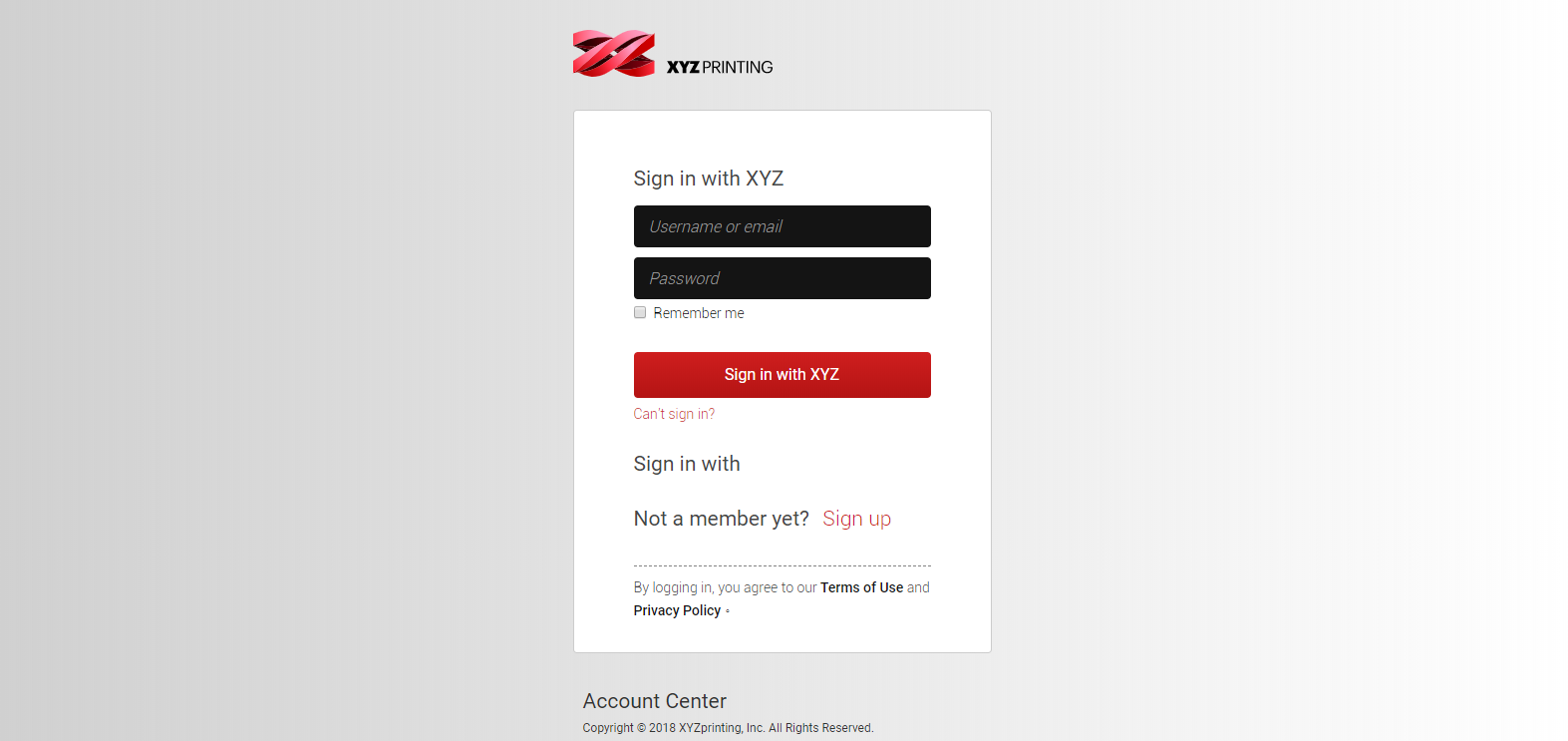
5. 下载 “XYZmaker Suite” (1.1.1 版或以上)
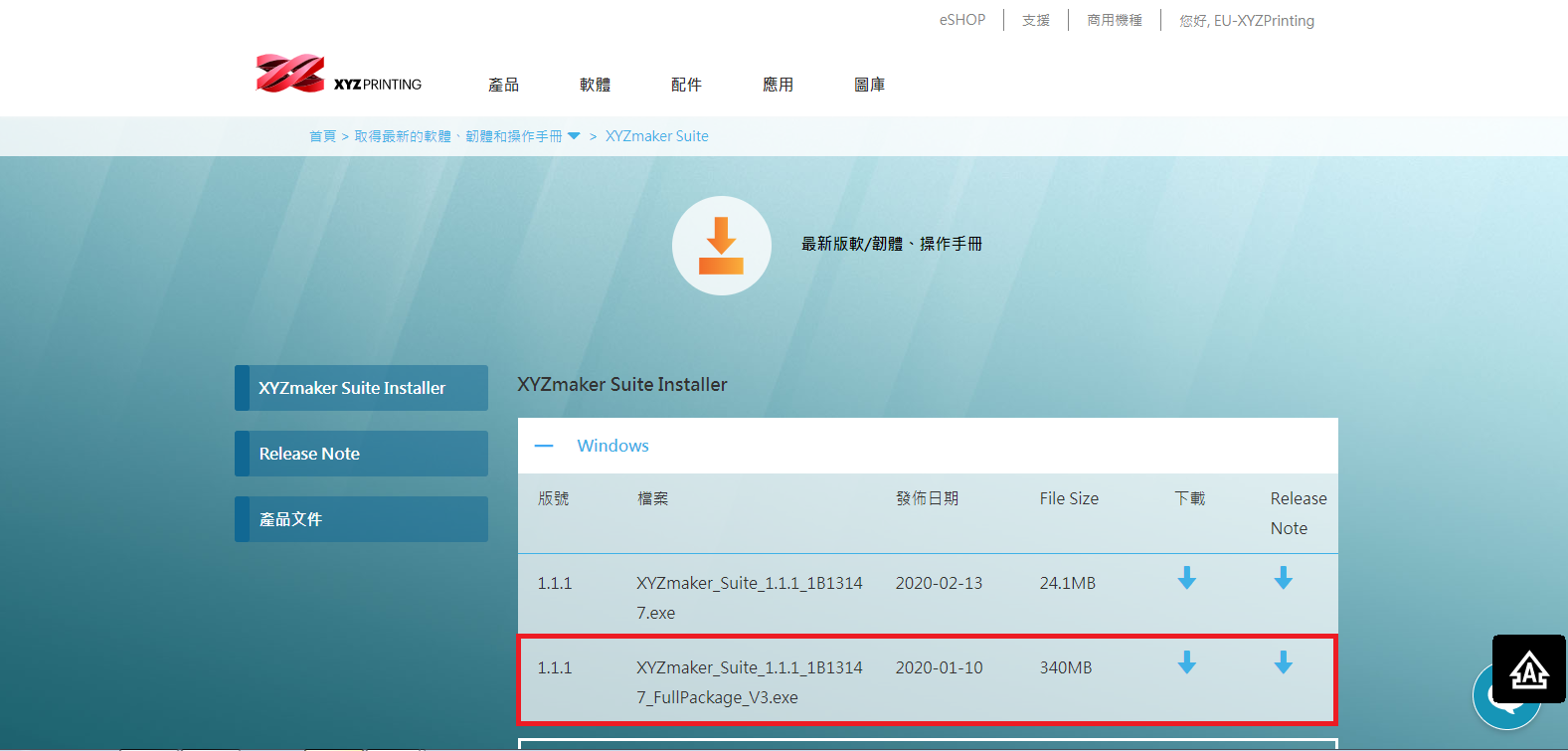
6. 安装 XYZmaker Suite , 您将会看到 XYZmaker 3DKit 已被自动勾选即将安装
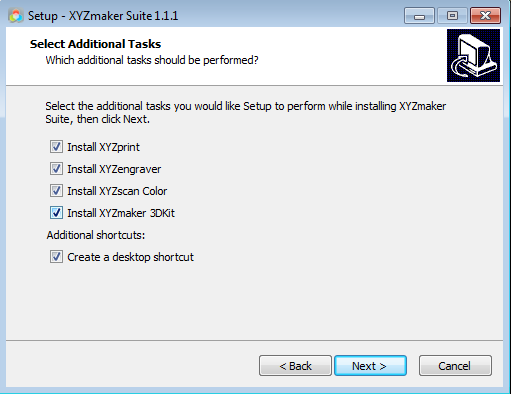
7. 安裝成功